Page 1
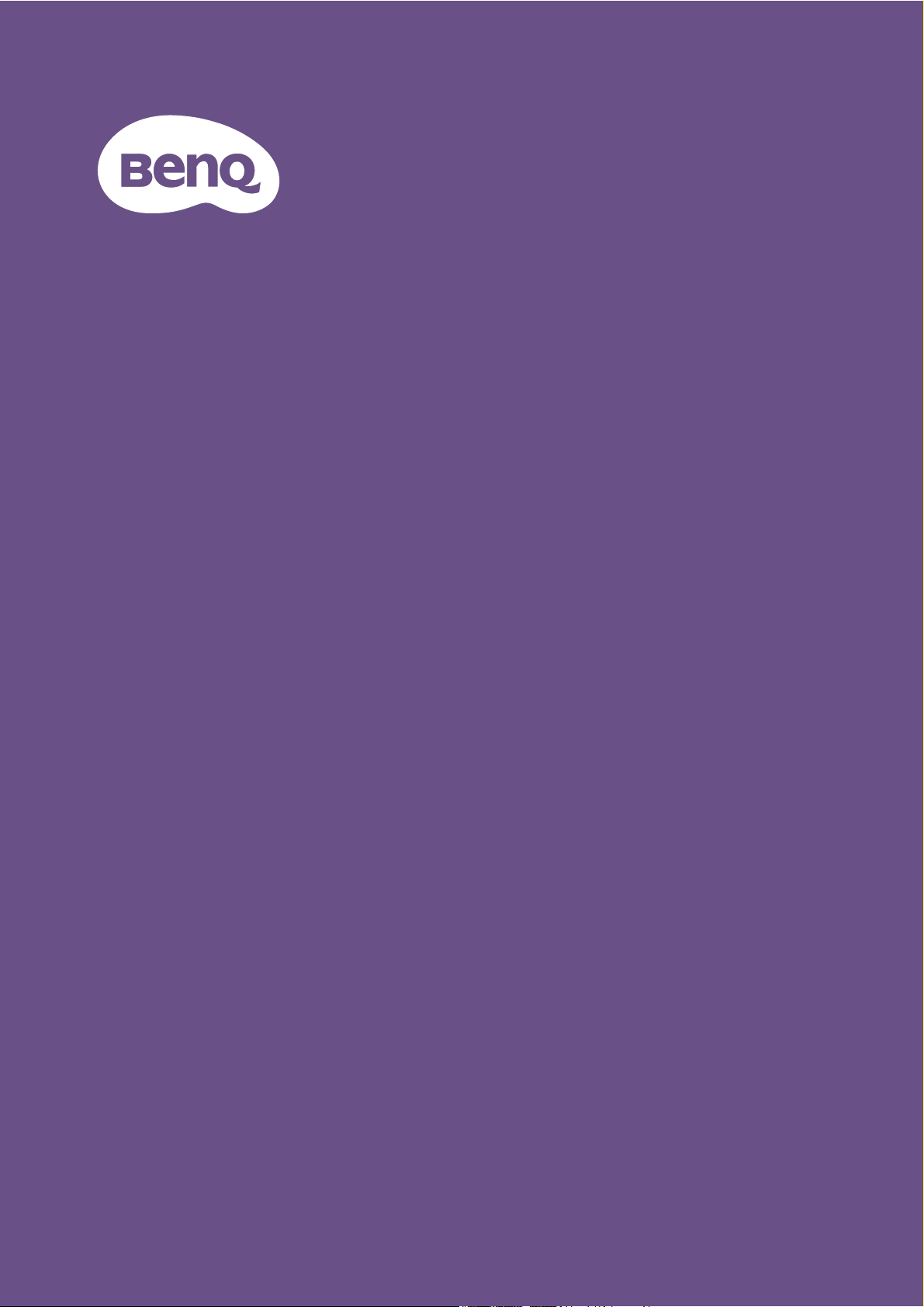
Digitaaliprojektori
Käyttöohje
LX710 / LX710D / LU710 / LU710D / LH710 / LH710D
LX730 / LX730D / LU930 / LU930D / LH930 / LH930D
V 1.00
Page 2
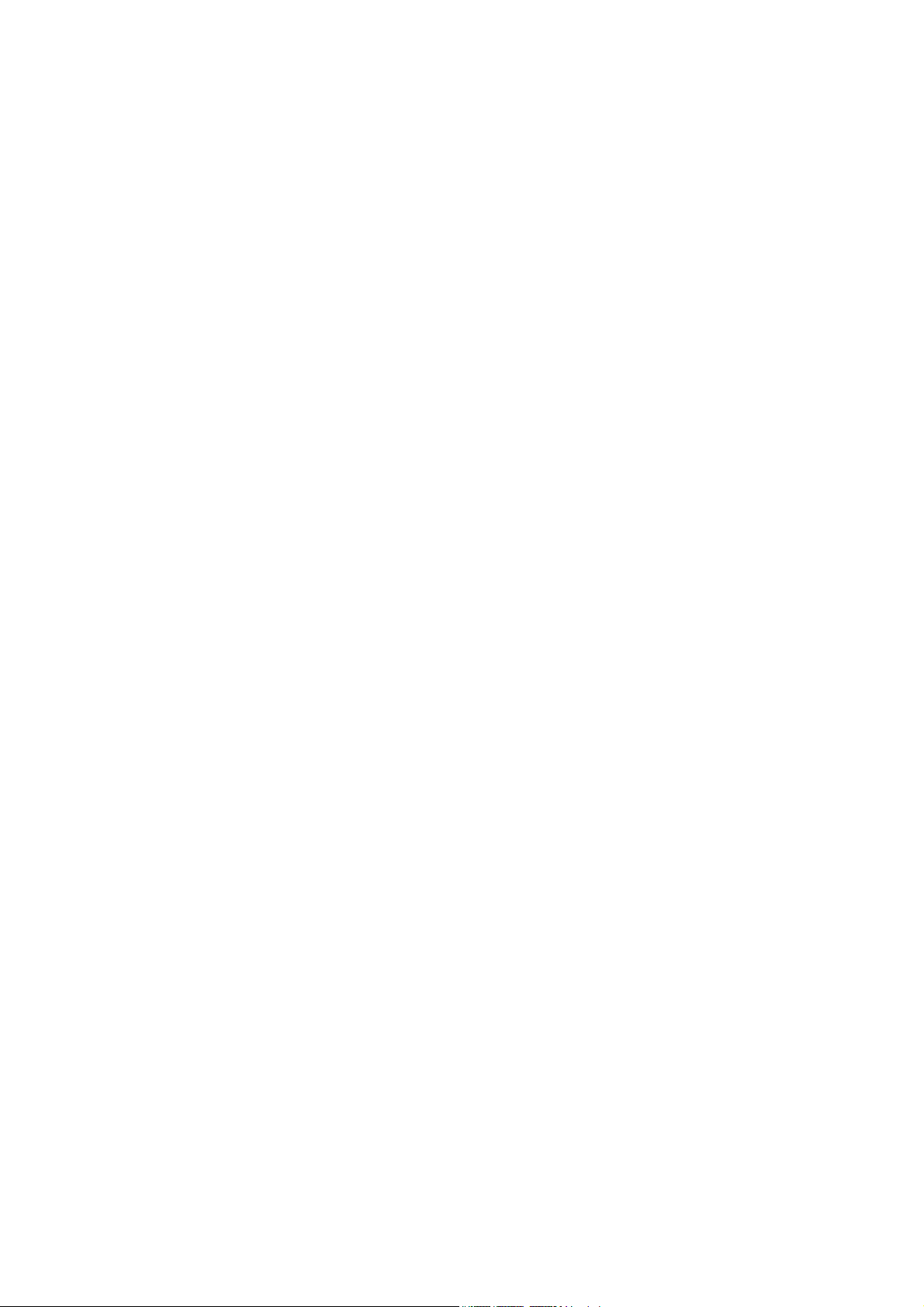
Takuu- ja tekijänoikeustiedot
Rajoitettu takuu
BenQ takaa, ettei tässä tuotteessa ole puutteita materiaalissa tai työn jäljessä, kun tuotetta käytetään ja
varastoidaan normaalisti.
Ostokuitti vaaditaan takuuvaatimusten yhteydessä. Jos tämän laitteen todetaan olevan viallinen takuuajan
sisällä, BenQ:n ainoa velvollisuus ja sinun ainoa korvausvaatimuksesi koskee viallisten osien vaihtoa (työ
mukaan lukien). Takuupalvelun saamiseksi ilmoita vioista välittömästi laitteen myyjälle.
Tärkeää: Yllä oleva takuu voi mitätöityä, jos asiakas ei käytä tuotetta BenQ:n kirjallisten ohjeiden
mukaisesti, erityisesti ympäröivän kosteuden tulee olla 10%-90% välillä ja lämpötilan 0°C ja 35°C,
korkeuden alle 4920 jalkaa ja välttäen käyttöä pölyisissä ympäristöissä. Tämä takuu antaa sinulle tietyt
lailliset oikeudet, ja sinulla voi olla muita oikeuksia, jotka vaihtelevat maittain.
Lisätietoja osoitteesta www.BenQ.com.
Tekijänoikeus
Copyright © 2019 by BenQ Corporation. Kaikki oikeudet pidätetään. Mitään tämän julkaisun osaa ei saa
kopioida, jäljentää, tallentaa hakujärjestelmään tai kääntää millekään kielelle tai tietokonekielelle missään
muodossa tai millään tavalla, sähköisesti, mekaanisesti, magneettisesti, optisesti, kemiallisesti,
manuaalisesti tai muutoin ilman BenQ Corporationin kirjallista, etukäteistä lupaa.
Vastuuvapautuslauseke
BenQ Corporation ei tee mitään esitystä eikä anna takuuta, joko suoraan ilmaistua tai viitattua, tämän
julkaisun sisällöstä, erityisesti yhtiö ei anna mitään takuita, eikä takaa virheettömyyttä tai sopivuutta
mihinkään tiettyyn tarkoitukseen. Lisäksi BenQ Corporation varaa oikeuden tämän julkaisun
korjaamiseen ja sisällön muutoksiin aika ajoin, ilman että BenQ Corporationille aiheutuu minkäänlaista
velvoitetta ilmoittaa kenellekään henkilölle tällaisista korjauksista tai muutoksista.
*DLP, Digital Micromirror Device ja DMD ovat Texas Instrumentsin tavaramerkkejä. Muut
tekijänoikeudet ovat niiden yritysten tai organisaatioiden omistamia.
Patentit
Mene osoitteeseen http://patmarking.benq.com/ ja lue tarkempia tietoja BenQ:n projektorin patentin
kattavuudesta.
2 Takuu- ja tekijänoikeustiedot
Page 3
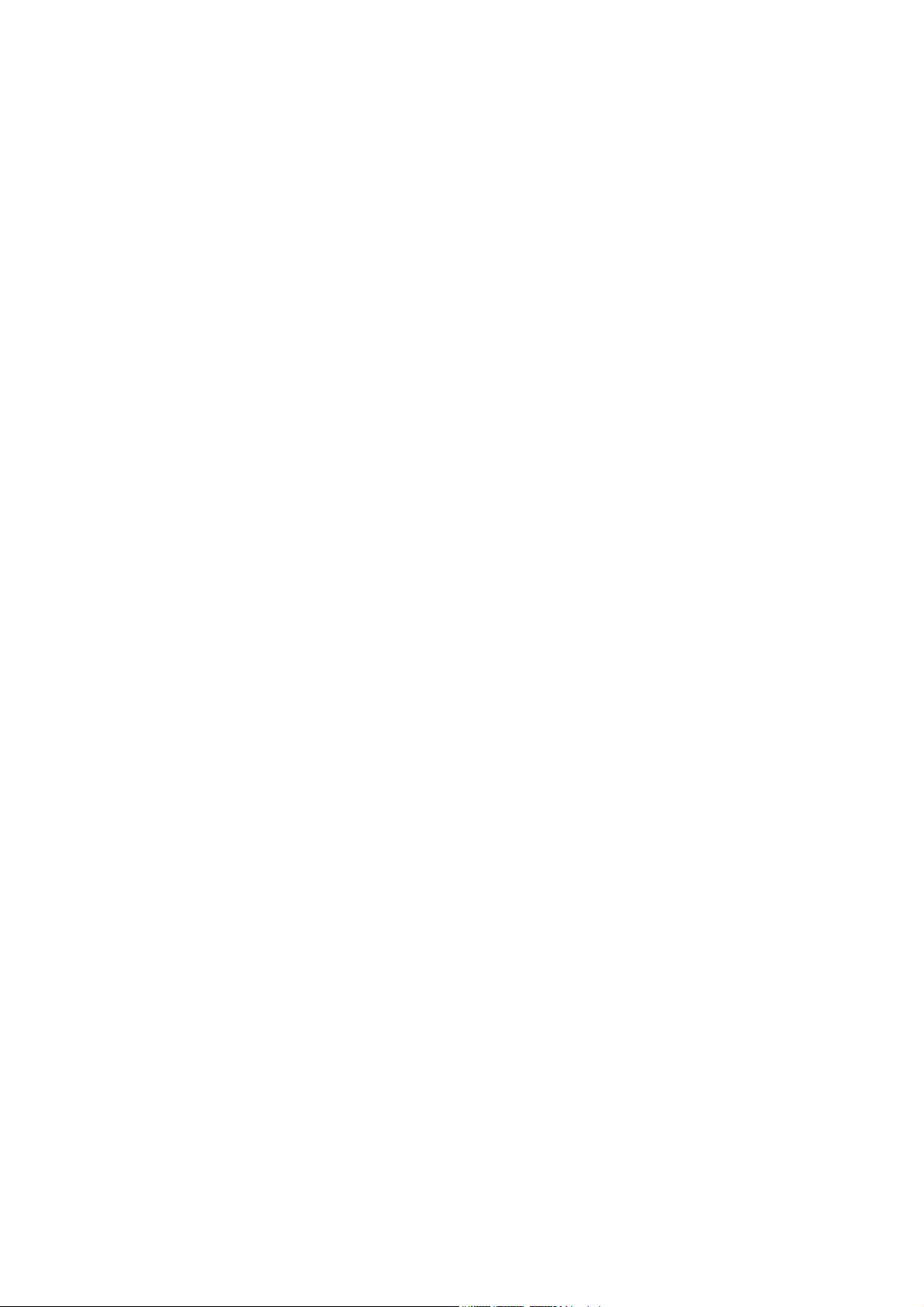
Sisällysluettelo
Takuu- ja tekijänoikeustiedot .............................................................................................. 2
Tärkeitä turvallisuusohjeita ................................................................................................. 4
Johdanto ................................................................................................................................. 6
Paketin sisältö .............................................................................................................................................. 6
Projektorin ulkonäkymä............................................................................................................................ 8
Ohjaimet ja toiminnot ............................................................................................................................... 9
Projektorin sijoittaminen paikalleen ................................................................................ 11
Sijainnin valinta ..........................................................................................................................................11
Halutun kuvan koon saaminen............................................................................................................... 12
Projektorin asennus .................................................................................................................................16
Projektorin paikan säätäminen (LU930/LU930D/LH930/LH930D).............................................. 18
Projisoidun kuvan säätäminen ...............................................................................................................19
Liitäntä ................................................................................................................................. 21
Käyttö .................................................................................................................................. 23
Projektorin käynnistys ............................................................................................................................. 23
Valikoiden käyttö...................................................................................................................................... 24
Projektorin lukitseminen ........................................................................................................................25
Tulosignaalin kytkeminen .......................................................................................................................26
Projektorin hallinta kiinteän LAN-ympäristön kautta ......................................................................27
Projektorin sammutus .............................................................................................................................30
Virran suora sammutus ...........................................................................................................................30
Valikon käyttö ..................................................................................................................... 31
Perus valikko ............................................................................................................................................36
Edistynyt valikko .................................................................................................................................... 38
Huolto .................................................................................................................................. 47
Projektorin hoito ......................................................................................................................................47
Valolähteen tiedot .................................................................................................................................... 48
Vianetsintä ........................................................................................................................... 50
Tekniset tiedot .................................................................................................................... 51
Projektorin tiedot ....................................................................................................................................51
Mitat ............................................................................................................................................................52
Ajastuskaavio ............................................................................................................................................. 53
3 Sisällysluettelo
Page 4
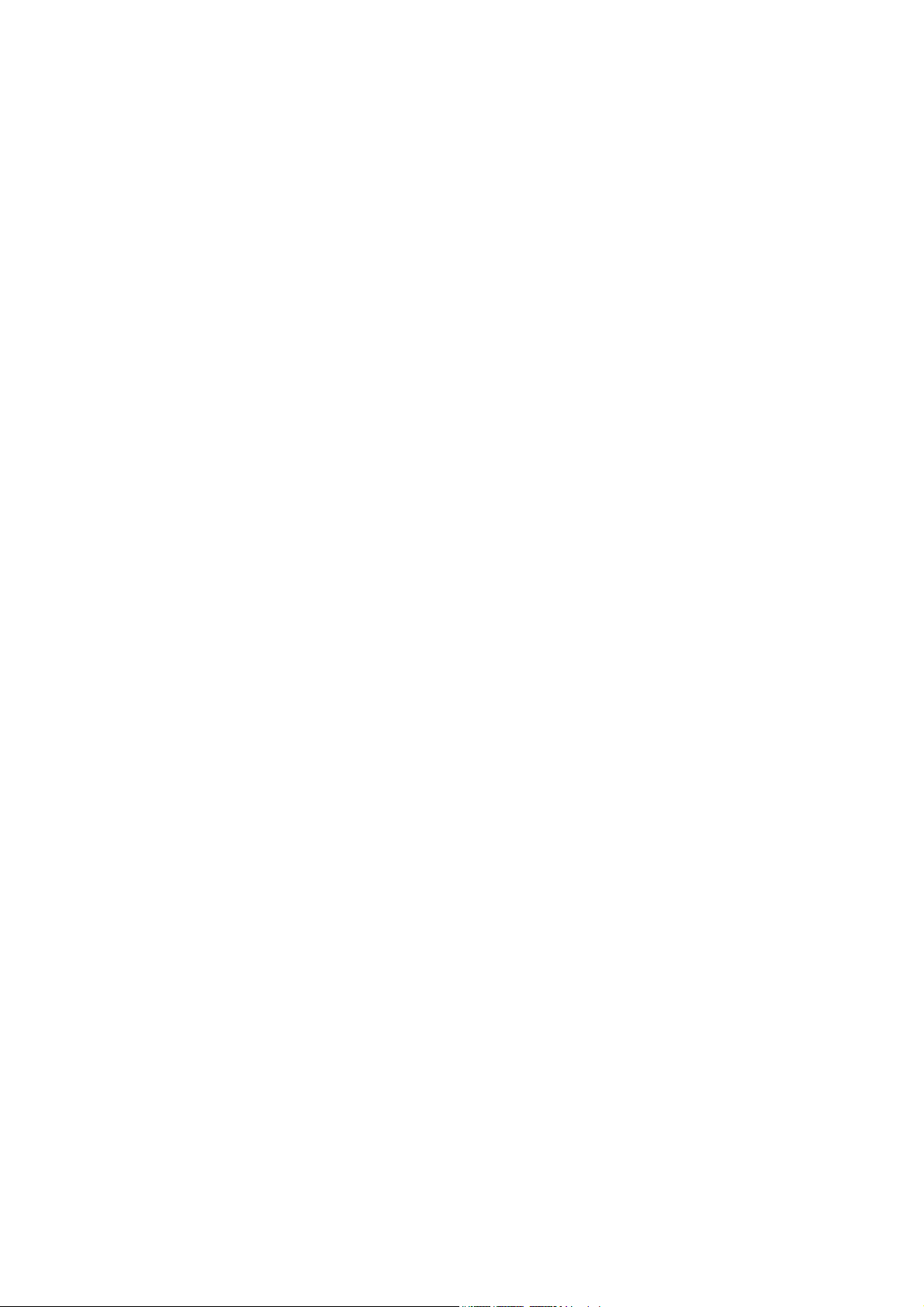
Tärkeitä turvallisuusohjeita
Projektorisi on suunniteltu ja testattu uusimpien tietoteknisten laitteiden turvallisuusstandardien
mukaisesti. Varmistaaksesi tuotteen turvallisen käytön, on kuitenkin tärkeää, että noudatat tässä
käyttöohjeessa/asennusohjeessa olevia sekä tuotteeseen merkittyjä ohjeita.
1. Lue tämä käyttö/asennusohje ennen projektorisi käyttöä. Säilytä se tulevaa käyttöä varten.
2. Älä katso suoraan projektorin linssiin käytön aikana. Voimakas valonsäde saattaa
vahingoittaa silmiä.
3. Käänny huoltoasioissa pätevän huoltoammattilaisen puoleen.
4. Avaa aina linssin suljin (jos sellainen on) tai poista linssin suoja (jos sellainen on), kun
projektorin valonlähde on päällä.
5. Valolähde kuumenee äärimmäisen kuumaksi käytön aikana.
6. Joissakin maissa syöttöjännite EI OLE vakaa. Tämä projektori on suunniteltu toimimaan turvallisesti,
kun verkkojännite on 100 - 240 VAC, mutta häiriöitä saattaa tulla, jos ±10 V sähkökatkoksia tai
syöksyaaltoja. Alueilla, joilla verkkojännite saattaa heilahdella tai katketa, suositellaan,
että kytket projektorin jännitestabilisaattorin, syöksyaaltosuojaimen tai katkottoman
teholähteen (UPS) kautta.
7. Älä tuki projisointilinssiä millään esineillä, kun projektori on käytössä, koska tämä voi saada esineen
kuumenemaan ja epämuodostumaan, tai jopa aiheuttamaan tulipalon. Sammuta valonlähde
väliaikaisesti käyttämällä tyhjää toimintoa.
8. Älä käytä valolähteitä niiden merkityn käyttöiän jälkeen.
9. Älä laita tätä tuotetta epävakaaseen kärryyn, jalustalle tai pöydälle. Laite voi pudota, ja aiheuttaa
vakavia vaurioita.
10. Älä yritä purkaa tätä projektoria. Sen sisällä on vaarallisia jännitteitä, jotka voivat aiheuttaa
kuoleman, jos kosketat jännitteisiä osia.
Älä poista muita suojuksia missään tapauksissa. Toimita huollettavaksi vain sopivan koulutuksen
saaneille, ammattihenkilöille.
11. Älä tuki ilmanvaihtoreikiä.
- Älä aseta projektoria peitolle, petivaatteille tai muille pehmeille pinnoille.
- Älä peitä projektoria millään esineellä.
- Älä aseta mitään syttyvää projektorin lähelle.
Jos ilmanvaihtoaukot ovat pahasti estettyjä, projektorin sisäinen ylikuumeneminen voi aiheuttaa
tulipalon.
12. Älä säilytä projektoria pystysuunnassa. Se voi aiheuttaa projektorin putoamisen, aiheuttaa vamman
tai vaurion.
13. Älä astu projektorin päälle tai aseta sen päälle mitään esineitä. Todennäköisen projektorin fyysisen
vaurion lisäksi se voi johtaa myös onnettomuuksiin ja vammoihin.
14. Kun projektori on käytössä, voit aistia kuumennutta ilmaa ja tuoksua ilmanvaihtoritilästä. Se on
normaali ilmiö, eikä vika tuotteessa.
15. Älä aseta nesteitä projektorin lähelle tai sen päälle. Projektoriin joutuneet nesteet voivat aiheuttaa
sen vikaantumisen. Jos projektori kastuu, irrota se virtalähteestä ja ota BenQ:iin projektorin
korjausta varten.
16. Tämä laite täytyy maadoittaa.
17. Älä aseta projektoria mihinkään seuraavista ympäristöistä.
4 Tärkeitä turvallisuusohjeita
Page 5
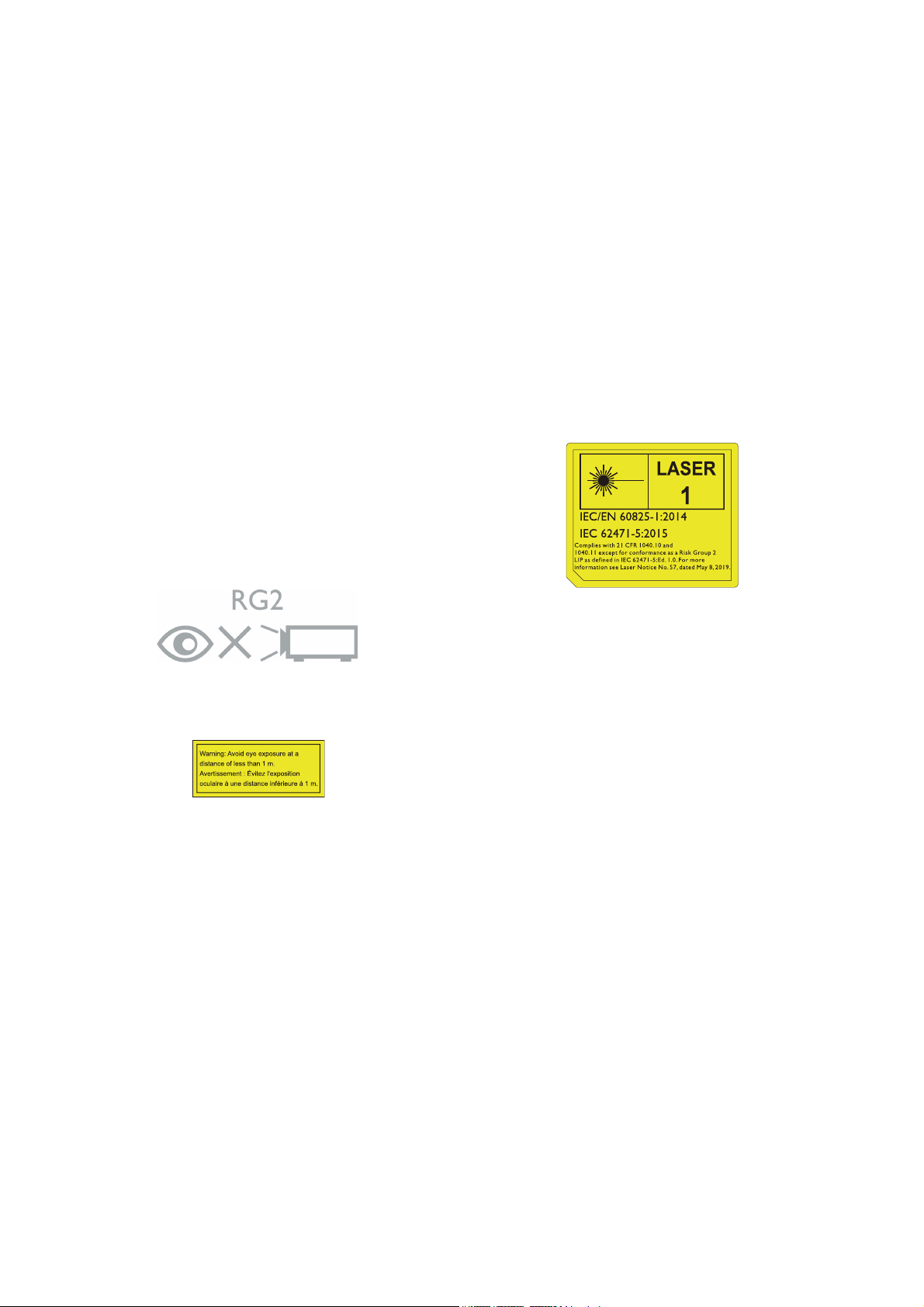
- Huonosti ilmastoituun tai suljettuun tilaan. Projektorin ja seinien välissä täytyy olla vähintään 50 cm tilaa ja ilman tulee
virrata vapaasti sen ympärillä.
- Paikkoihin, joissa lämpötilat voivat nousta äärimmäisen korkeiksi, kuten auton sisälle kaikkien ikkunoiden ollessa
suljettuina.
- Paikat, missä liiallinen kosteus, pöly, tai tupakansavu voi pilata optisia komponentteja, lyhentäen kestoikää ja
himmentäen kuvaa.
- Lähelle palohälyttimiä.
- Paikkoihin, joissa ympäröivä lämpötila on yli 40°C / 104°F.
- Paikkoihin, jotka ovat yli 3000 m (10000 jalkaa) korkealla.
18. Vältä DLP-sirujen vaurioitumista älä kohdista suurtehoista lasersädettä projisointilinssiin.
Riskiryhmä 2
1. Valonlähteiden ja valolähdejärjestelmien
fotobiologisen turvallisuusluokituksen
mukaisesti tämä laite kuuluu riskiryhmään 2,
IEC 62471-5:2015.
2. Tästä laitteesta voi säteillä mahdollisesti
vaarallista optista säteilyä.
3. Älä katso suoraan toimivaan valolähteeseen.
Se voi vahingoittaa silmiä.
4. Kuten minkä tahansa kirkkaan valonlähteen
suhteen, älä katso suoraan säteeseen.
Projektorin valolähteen yksikkö käyttää laseria.
Laser-varoitus
Tämä tuote kuuluun LUOKAN 1 laserlaitteisiin ja
se on standardin IEC 60825-1:2014 mukainen.
LASER-SÄTEILYÄ, ÄLÄ KATSO SUORAAN
SÄTEESEEN, LUOKAN 1 -LASERTUOTE.
Yllä olevat laservaroitukset sijaitsevat tämän laitteen
pohjassa.
Varoitus – Muiden kuin tässä määritettyjen
ohjainten, säätöjen tai prosessien kyttä voi johtaa
vaaralliselle säteilylle altistumiselle.
• Valvo lapsia, äläkä koskaan anna heidän katsoa
suoraan projektorin säteeseen millään
etäisyydellä projektorista.
• Ole huolellinen käyttäessäsi kaukosäädintä
projektorin käynnistämiseksi samalla kun olet
projektorin linssin edessä.
• Vältä käyttämästä optisia laitteita, kuten
kiikareita ja teleskooppeja säteen alueella.
5 Tärkeitä turvallisuusohjeita
Page 6
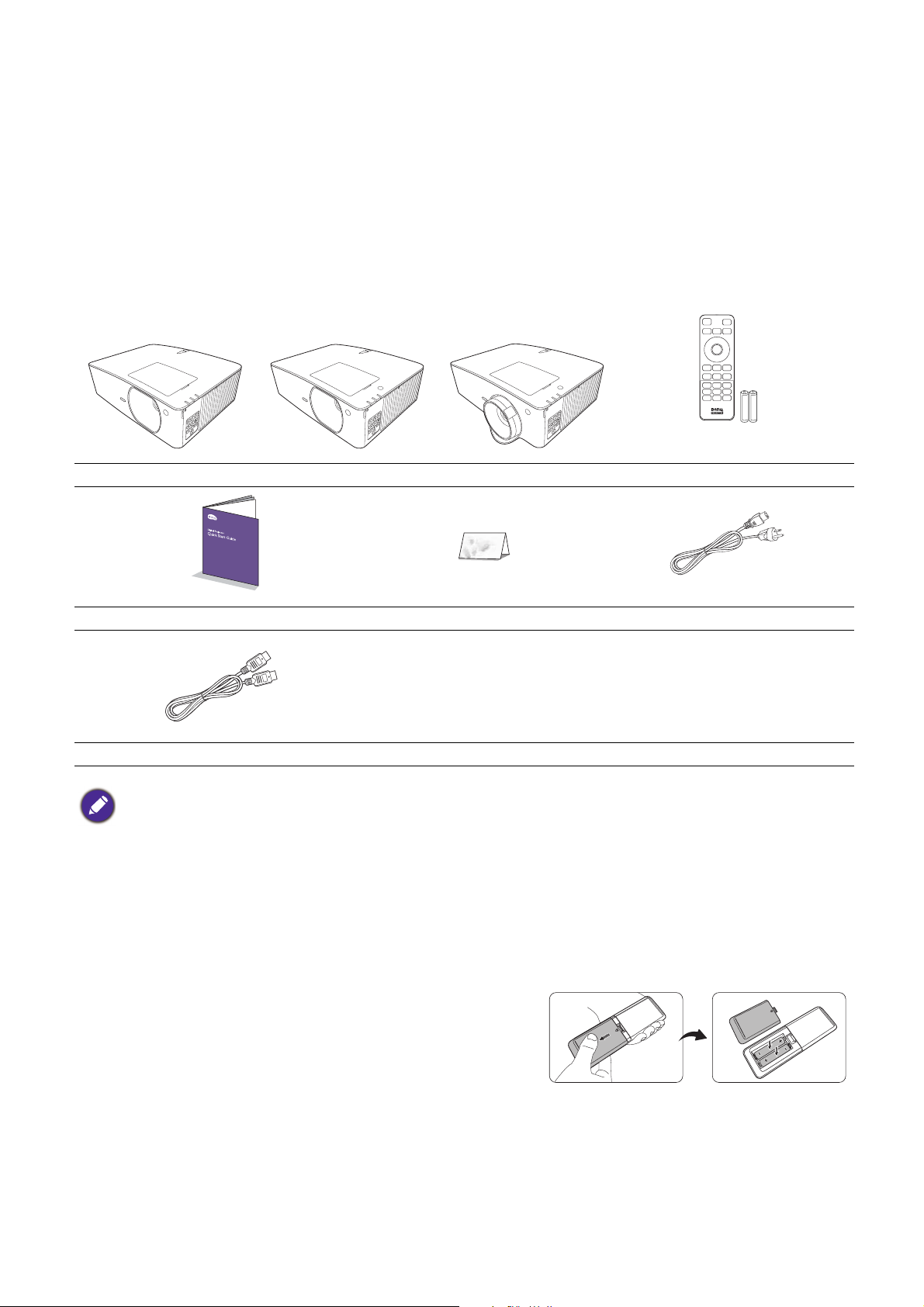
Johdanto
Paketin sisältö
Pura paketti huolellisesti ja tarkista, että sinulla on alla olevat tarvikkeet. Jos jokin näistä puuttuu, ota
yhteyttä hankintapaikkaan.
Normaalit lisävarusteet
LX710/LX710D/LU710/
LU710D/LH710/LH710D
Pikaopas Takuukortti* Virtajohto
LX730/LX730D LU930/LU930D/LH930/
LH930D
Projektori Kaukosäädin paristoineen
HDMI-kaapeli
• Toimitetut varusteet ovat alueellesi sopivia, ja ne saattavat poiketa kuvatuista.
• * Takuukortti toimitetaan vain joillakin alueilla. Kysy lisätietoja myyjältä.
Valinnaiset lisävarusteet
1. 3D-lasit
2. InstaShow™ (WDC10/WDC20)
3. Langattomat tikut (QCast Mirror)
Kaukosäätimen paristojen vaihto
1. Paina ja liu'uta pois paristokotelon kansi kuvan mukaisesti.
2. Poista vanhat paristot (jos sellaiset on käytössä) ja asenna
kaksi AAA-paristoa sisälle. Varmista, että positiiviset ja
negatiiviset navat ovat oikein pain kuvan mukaisesti.
3. Liu’uta paristokotelon kansi takaisin kunnes se napsahtaa
paikoilleen.
6 Johdanto
Page 7
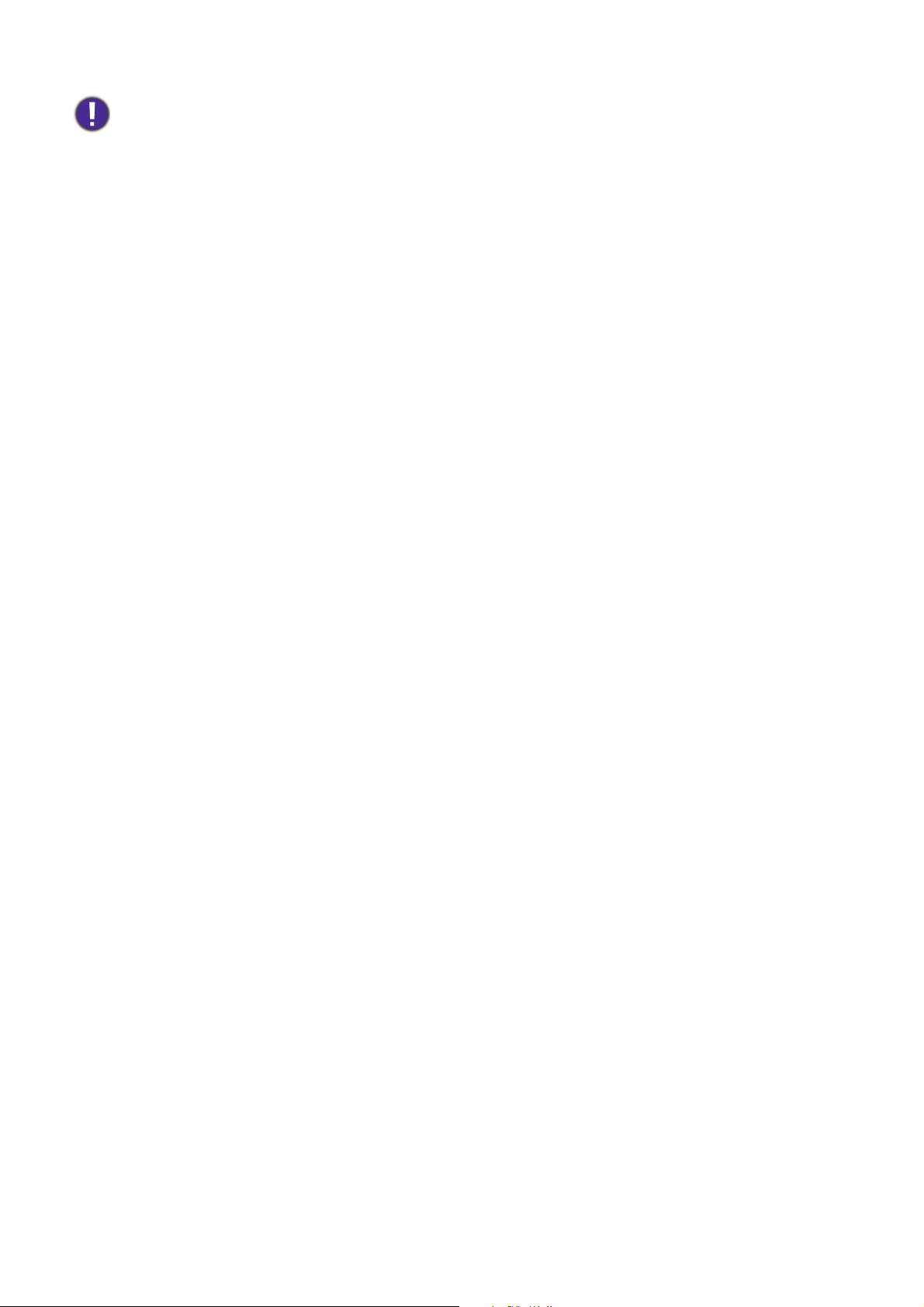
• Vältä jättämästä kaukosäädintä ja paristoja äärimmäisen kuumiin tiloihin tai kosteaan ympäristöön, kuten keittiöön,
kylpyhuoneeseen, saunaan, kasvihuoneeseen tai suljettuun autoon.
• Vaihda vain saman tyyppiseen tai vastaavaan paristoon valmistajan suositusten mukaisesti.
• Hävitä käytetyt paristot valmistajan ohjeiden ja alueesi paikallisten säädösten mukaisesti.
• Älä koskaan heitä paristoja tuleen. Ne voivat räjähtää.
• Jos paristot ovat kuluneet loppuun, tai et käytä kaukosäädintä pidempään aikaan, poista paristot välttääksesi
vahinkoja kaukosäätimelle mahdollisen paristojen vuodon aiheuttamana.
7 Johdanto
Page 8
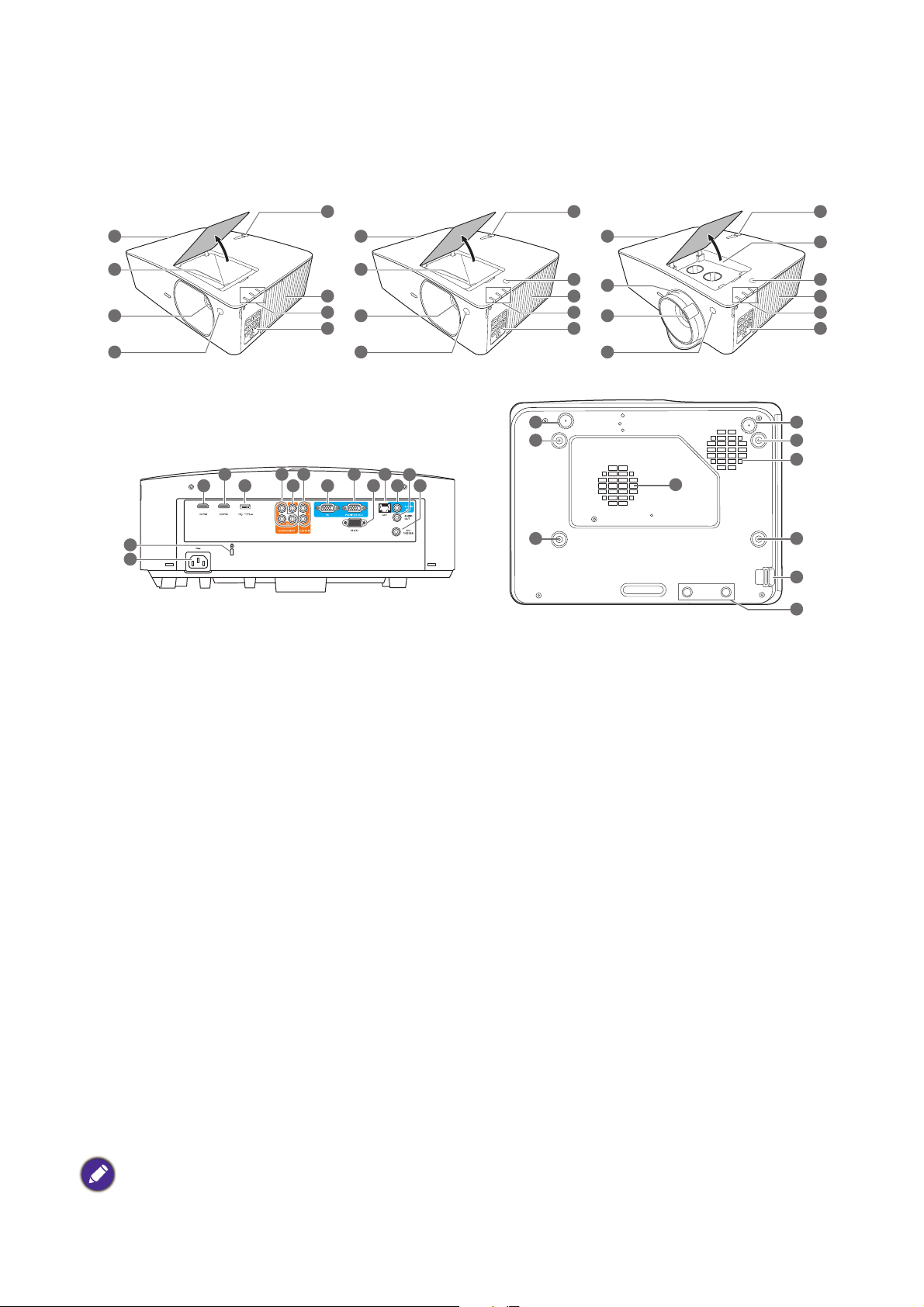
Projektorin ulkonäkymä
LX710/LX710D/LU710/
LU710D/LH710/LH710D
LX730/LX730D LU930/LU930D/LH930/
LH930D
1
3
2
4
4
5
6
9
7
7
7
1
3
2
4
4
6
9
7
1
23
24
26
26
26
25 25
26
27
3
2
4
4
9
7
10 12 16
20
14
11 13 15 17 19
18
22
21
8 8 8
28
1. Ilma-aukko (ilmanpoisto)
2. Tarkennus- ja zoomausrengas
3. Projektorin linssi
4. IR -etäanturi
5. Linssin siirron säätöpainikkeet
(VASEN/OIKEA, YLÖS/ALAS)
6. Ympäröivän valon anturi (ALS)
7. Ilma-aukko (tuloilma)
8. POWER (VIRTA merkkivalo)/TEMP
(LÄMPÖTILAN varoitusvalo)/LIGHT
(VALON merkkivalo)
(Ks. Merkkivalot sivulla 49.)
9. Ulkoinen hallintapaneeli
(Ks. Ohjaimet ja toiminnot sivulla 9.)
10. HDMI 1 -tuloportti
11. HDMI 2 -tuloportti
12. USB Type A -portti (5 V/1,5 A virta
WDC10/QCast Mirror)
13. Komponentti RCA RGB -tuloliittimet
14. Videon tulojakki
15. Äänen (V/O) tulojakit
16. RGB (PC) -signaalin tuloliitin
17. RGB (PC) -signaalin lähtöliitin
18. RS-232-ohjausportti
19. RJ-45 LAN -tuloliitin
20. Äänen tulojakki
21. Äänen lähtöjakki
22. 12V liipaisin
23. Varkaudenestolukon aukko
24. AC-virtaliitin
25. Säätöjalat
26. Seinäasennuksen reiät
27. Tietoturvapalkki
28. InstaShow-reiät
8 Johdanto
*Virran WDC20:lle tulisi tulla ulkoisesta virtalähteestä.
Page 9
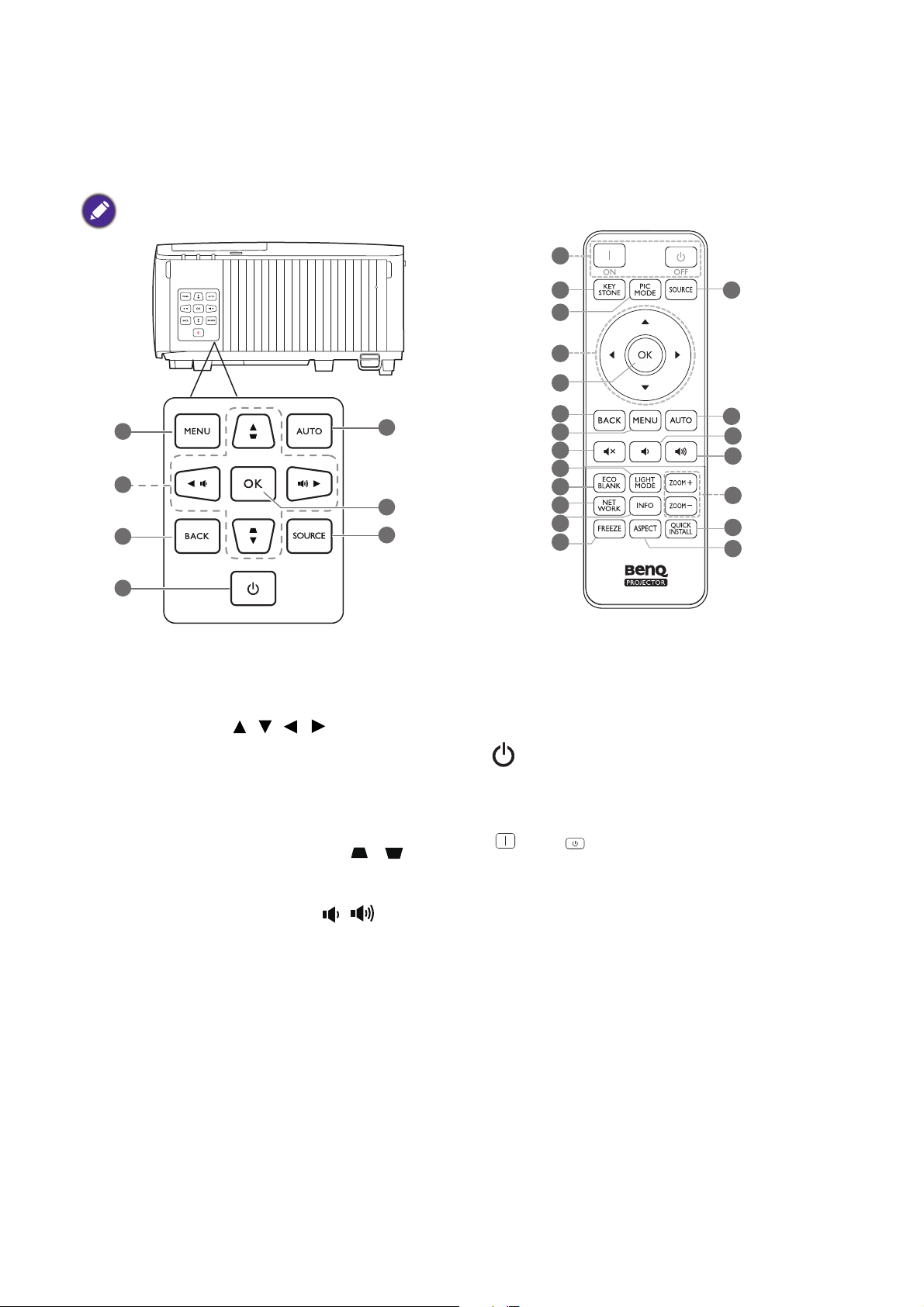
Ohjaimet ja toiminnot
1
3
4
2
6
5
7
Kaikki tässä asiakirjassa kuvatut painikkeiden
painallukset ovat saatavilla kaukosäätimessä tai
projektorissa.
10
16
17
18
19
20
11
12
13
14
15
4
8
7
5
6
3
1
9
2
Projektori& kaukosäädin
1. MENU
Kytkee päälle ruutunäytön (OSD) valikon.
2. Nuolinäppäimet ( , , , )
Kun ruutunäytön (OSD) valikko on aktiivinen,
näitä näppäimiä käytetään suuntanuolina
haluttujen valikkokohteiden valinnassa ja
säätöjen tekemiseen.
Trapetsivääristymän näppäimet ( , )
Näyttää trapetsivääristymän korjaussivun.
Äänenvoimakkuuspainikkeet /
Vähentää tai lisää projektorin
äänenvoimakkuutta.
3. BACK
Palaa edelliseen OSD-valikkoon, poistuu ja
tallentaa valikon asetukset.
4. VIRTA
Vaihtaa projektoria valmiustilan ja päällä-tilan
välillä.
ON/ Off
Vaihtaa projektoria valmiustilan ja päällä-tilan
välillä.
5. AUTO
Määrittää automaattisesti parhaat kuvan
ajoitukset näytetylle kuvalle, kun PC-signaali
(analoginen RGB) on valittu.
9 Johdanto
Page 10
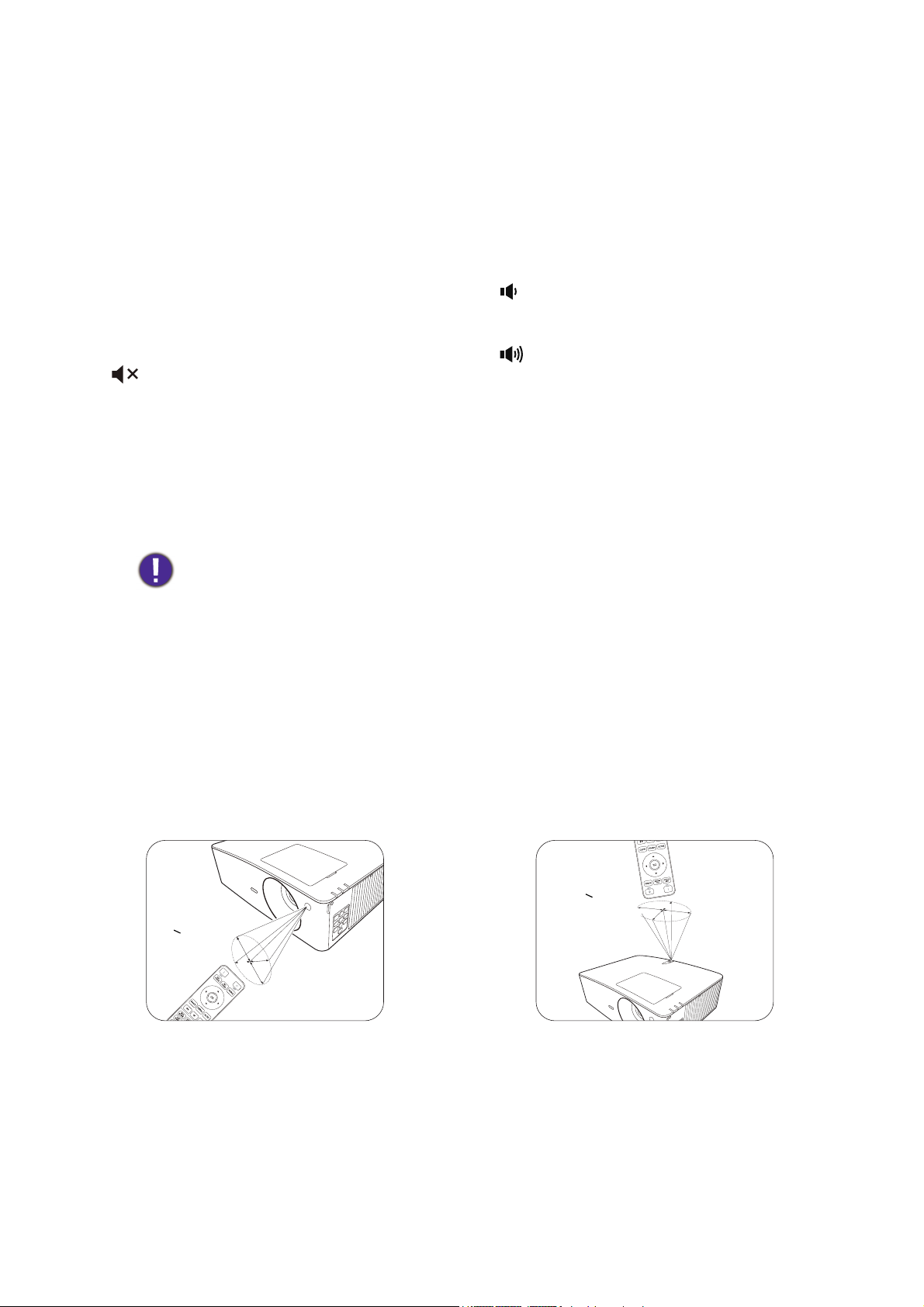
6. OK
N
.
+
3
0
º
N
.
+
3
0
º
13. NETWORK
Vahvistaa valitun ruutunäytön (OSD) valikon
kohteen.
7. SOURCE
Näyttää lähteen valintapalkin.
8. KEYSTONE
Näyttää trapetsivääristymän korjaussivun.
9. PIC MODE
Valitsee käytettävissä olevan kuvan asetustilan.
10.
Vaihtaa projektorin ääntä päälle ja pois.
11. LIGHT MODE
Valitsee saatavilla olevan valotilan.
12. ECO BLANK
Käytetään piilottamaan ruudun kuva.
Älä estä projisointilinssiä projisoimasta
millään esineillä, kun projektori on
käytössä, koska tämä voi saada esineen
kuumenemaan ja epämuodostumaan, tai
jopa aiheuttamaan tulipalon.
Näyttää verkkoasetusten valikon.
14. INFO
Näyttää projektorin tiedot.
15. FREEZE
Pysäyttää projisoidun kuvan.
16.
Äänenvoimakkuuden hiljentäminen.
17.
Lisää projektorin äänenvoimakkuutta.
18. ZOOM+/ZOOM-
Suurentaa tai pienentää projisoidun kuvan
kokoa.
19. QUICK INSTALL
Valitsee nopeasti eri toimintoja säätääkseen
projisoitua kuvaa ja näyttää testimallin.
20. ASPECT
Valitsee näytön kuvasuhteen.
Kaukosäätimen toiminta-alue
Kaukosäädintä täytyy pitää kulmassa, joka on 30 astetta projektorin infrapuna-kaukosäädinantureita
kohden, jotta se toimii oikein. Etäisyys kaukosäätimen ja anturien välillä ei saa olla yli 8 metriä (~ 26
jalkaa).
Varmista, ettei kaukosäätimen ja projektorin IR-anturin välissä ole esteitä, jotka voisivat estää
infrapunasädettä.
• Projektorin käyttö edestä • Projektorin käyttö ylhäältä
10 Johdanto
Page 11
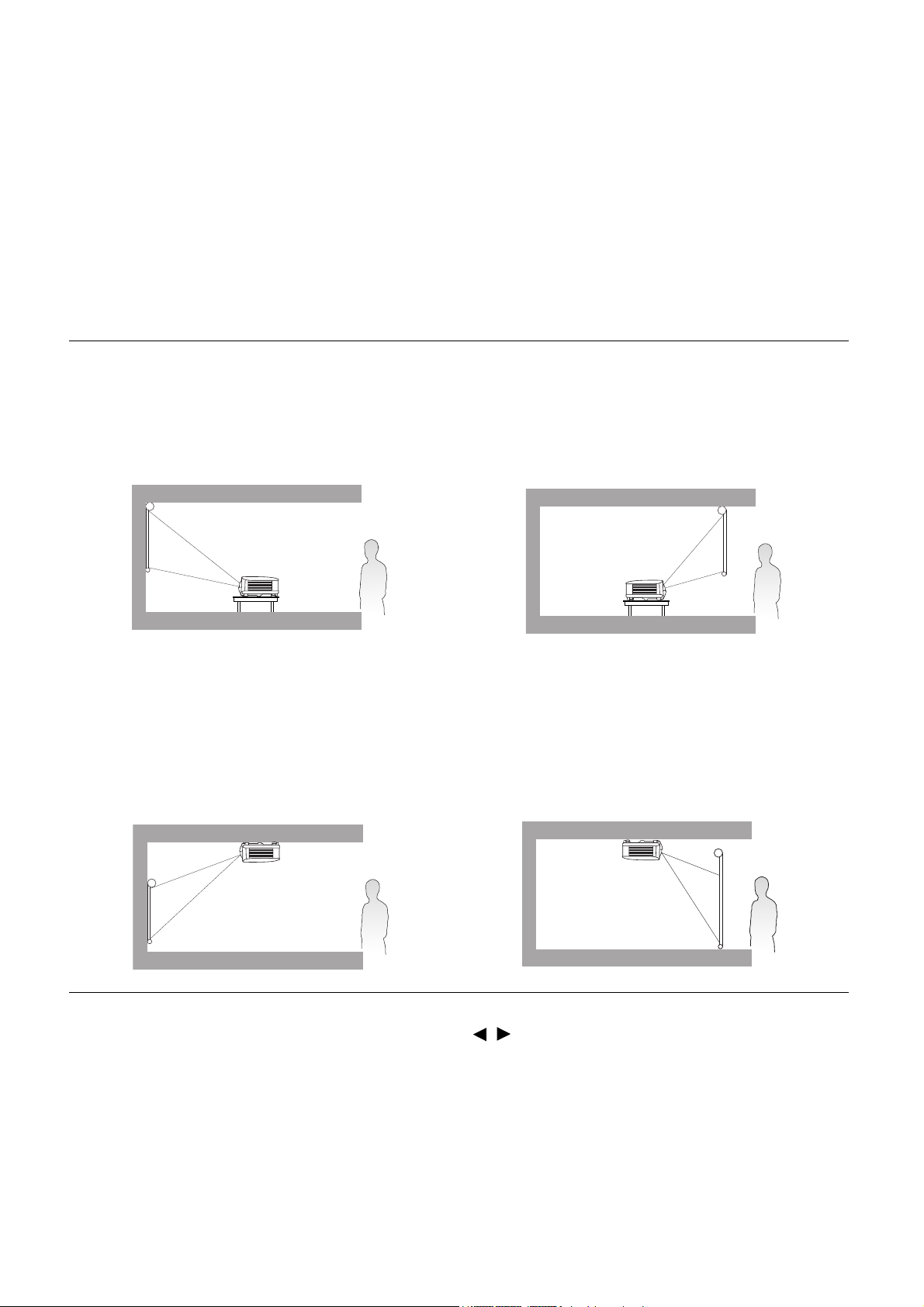
Projektorin sijoittaminen paikalleen
Sijainnin valinta
Ennen kuin valitset asennuspaikkaa projektorillesi, huomioi seuraavat tekijät:
• Näytön koko ja paikka
• Pistorasian paikka
• Sijainti ja etäisyys projektorin ja muiden laitteidesi välillä
Voit asentaa projektorin seuraavilla tavoilla.
1. Eteen pöytä
Valitse tämä paikka niin, että projektori on
asetettu pöydälle näytön eteen. Tämä on yleisin
tapa asettaa projektori nopeaa asennusta ja
kannettavuutta varten.
3. Etukatto
Valitse tämä sijainti, jos projektori ripustetaan
ylös-alaisin katosta ruudun eteen. Hanki
BenQ-projektorin kattoasennusarja kauppiaaltasi
kiinnittääksesi projektorin kattoon.
2. Taakse pöytä
Valitse tämä sijainti, jos projektori ripustetaan
pöydälle ruudun taakse. Huomaa, että erityinen
takaprojisointiruutu vaaditaan.
4. Takakatto
Valitse tämä sijainti, jos projektori ripustetaan
katosta ylös-alaisin ruudun takaa. Huomaa, että
tähän asennukseen vaaditaan erityinen
takaprojektiokangas ja BenQ-projektorin
kattoasennussarja.
Kun olet kytkenyt projektorin päälle, siirry kohtaan Edistynyt -valikkoon - Asetukset >
Projektoriasennus > Projektoriasennus ja Paina / valitaksesi asetuksen.
Voit myös käyttää QUICK INSTALL kaukosäätimessä tähän valikkoon pääsemiseksi.
11 Projektorin sijoittaminen paikalleen
Page 12
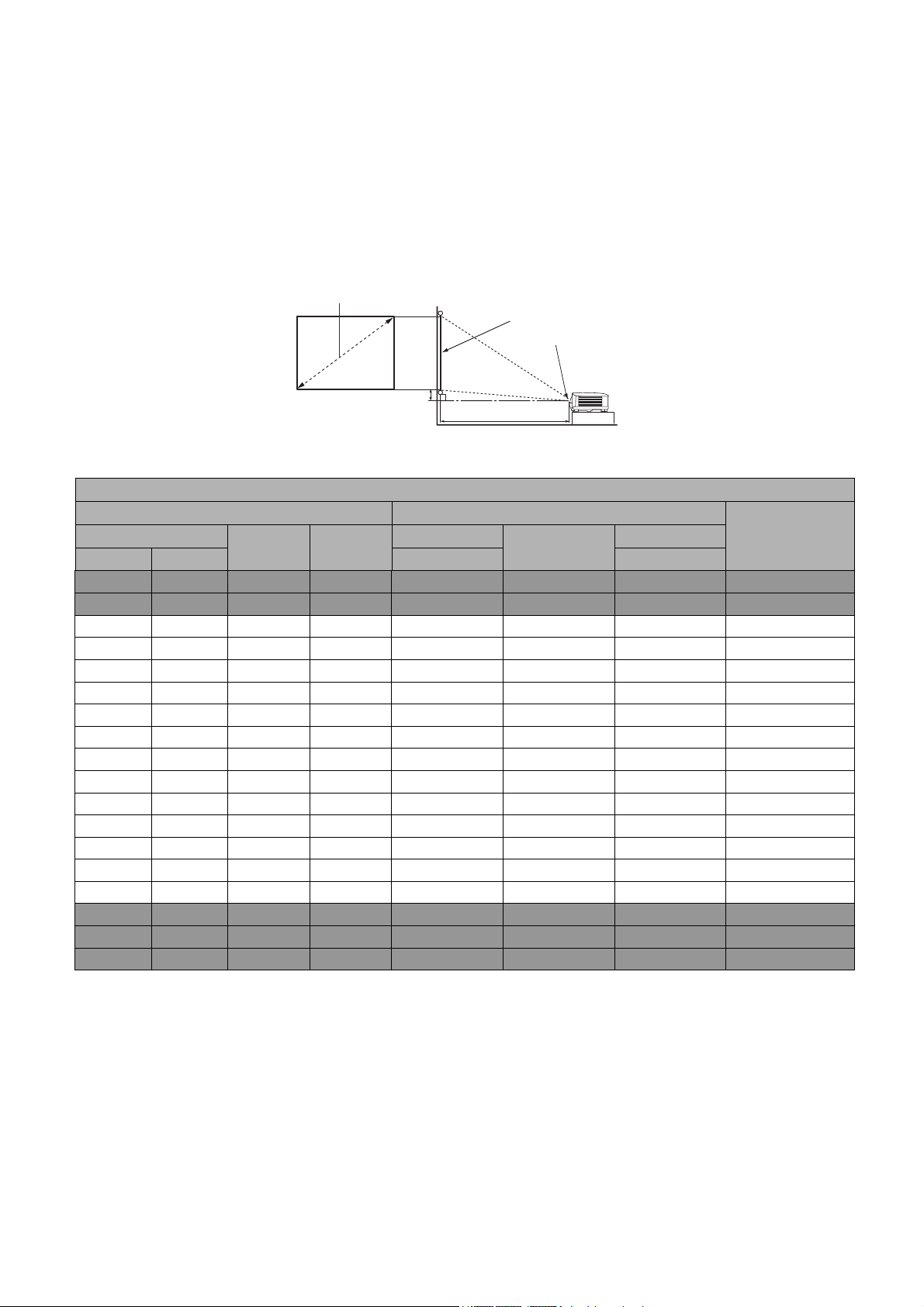
Halutun kuvan koon saaminen
K
L
Projisointietäisyys
Linssin keskikohta
Ruutu
4:3 Näyttö diagonaalinen
Etäisyys projektorin linssistä ruutuun, zoomausasetus (jos saatavilla) ja videoformaattiin vaikuttavat
projisoidun kuvan kokoon.
Projisointimitat
LX710/LX710D/LX730/LX730D
• Näytön kuvasuhde on 4:3 ja projisoitu kuva on 4:3
LX710/LX710D
Näytön koko Projisointietäisyys (mm)
Tu u m a a mm (max. zoom) (min. zoom)
30 762 457 610 920 1061 1201 34
50 1270 762 1016 1534 1768 2002 57
60 1524 914 1219 1841 2121 2402 69
70 1778 1067 1422 2148 2475 2802 80
80 2032 1219 1626 2455 2829 3202 91
90 2286 1372 1829 2761 3182 3603 103
100 2540 1524 2032 3068 3536 4003 114
110 2794 1676 2235 3375 3889 4403 126
120 3048 1829 2438 3682 4243 4804 137
130 3302 1981 2642 3989 4596 5204 149
140 3556 2134 2845 4296 4950 5604 160
150 3810 2286 3048 4602 5304 6005 171
160 4064 2438 3251 4909 5657 6405 183
170 4318 2591 3454 5216 6011 6805 194
180 4572 2743 3658 5523 6364 7205 206
200 5080 3048 4064 6137 7071 8006 229
250 6350 3810 5080 7671 8839 10008 286
300 7620 4572 6096 9205 10607 12009 343
K (mm) L (mm)
Min. etäisyys
Keskiarvo
Max. etäisyys
Korjaus (mm)Diagonaalinen
Esim. jos käytät 120 tuumaista näyttöä, suositeltu projisointietäisyys on 4243 mm.
Jos mitattu projisointietäisyys on 6000 mm, lähin osuma "Projisointietäisyys (mm)" -sarakkeessa on
6005 mm. Kun katsot rivin poikki, näet, että tarvitaan 150'' (n. 3,8 m) ruutu.
12 Projektorin sijoittaminen paikalleen
Page 13
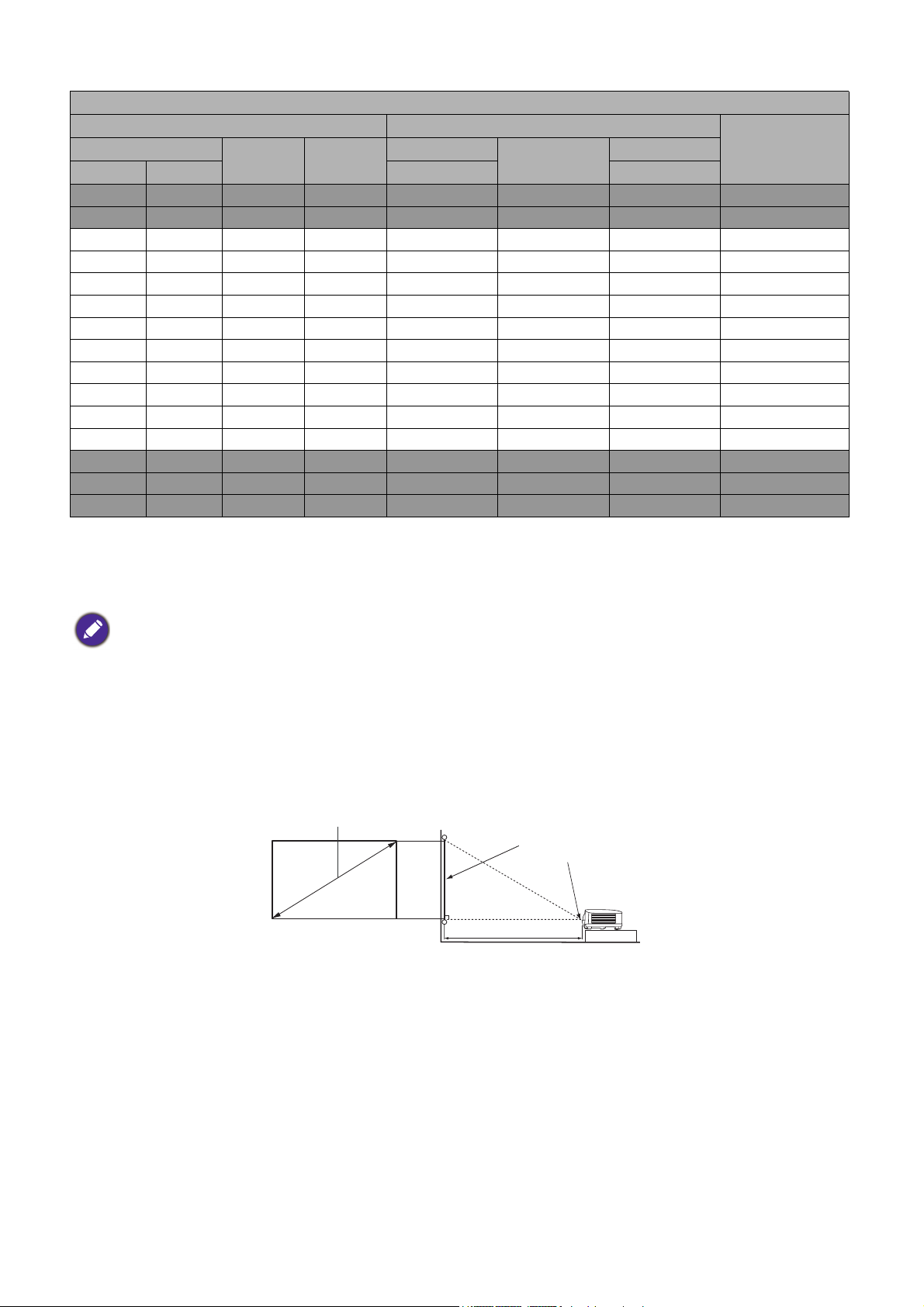
LX730/LX730D
K
L
Projisointietäisyys
Linssin keskikohta
Ruutu
16:10 Näyttö diagonaalinen
Näytön koko Projisointietäisyys (mm)
Tuumaa mm (max. zoom) (min. zoom)
30 762 457 610 860 1116 1372 46
50 1270 762 1016 1433 1859 2286 76
60 1524 914 1219 1719 2231 2743 91
70 1778 1067 1422 2006 2603 3200 107
80 2032 1219 1626 2292 2975 3658 122
90 2286 1372 1829 2579 3347 4115 137
100 2540 1524 2032 2865 3719 4572 152
110 2794 1676 2235 3152 4090 5029 168
120 3048 1829 2438 3438 4462 5486 183
130 3302 1981 2642 3725 4834 5944 198
140 3556 2134 2845 4011 5206 6401 213
150 3810 2286 3048 4298 5578 6858 229
200 5080 3048 4064 5730 7437 9144 305
250 6350 3810 5080 7163 9296 11430 381
300 7620 4572 6096 8595 11156 13716 457
K (mm) L (mm)
Min. etäisyys
Keskiarvo
Max. etäisyys
Esim. jos käytät 120 tuumaista näyttöä, suositeltu projisointietäisyys on 4462 mm.
Korjaus (mm)Diagonaalinen
Jos mitattu projisointietäisyys on 5000 mm, lähin osuma "Projisointietäisyys (mm)" -sarakkeessa on
4834 mm. Kun katsot rivin poikki, näet, että tarvitaan 130'' (n. 3,3 m) ruutu.
• Projisoinnin laadun optimoimiseksi suosittelemme, että teet projisoinnin ei-harmaalla alueella.
• Kaikki mitat ovat suuripiirteisiä ja voivat vaihdella todellisesta koosta.
BenQ suosittelee, että jos aiotaan asentaa projektorin pysyväksi, projisointikoko ja etäisyys testataan fyysisesti
käyttämällä projektoria itse paikalla ennen sen asentamista pysyvästi paikalleen, jotta tämän projektorin optiset
ominaisuudet saadaan esiin. Tämä auttaa määrittämään tarkan asennuskohdan, joka sopii parhaiten asennuspaikalle.
LU710/LU710D/LU930/LU930D
13 Projektorin sijoittaminen paikalleen
Page 14
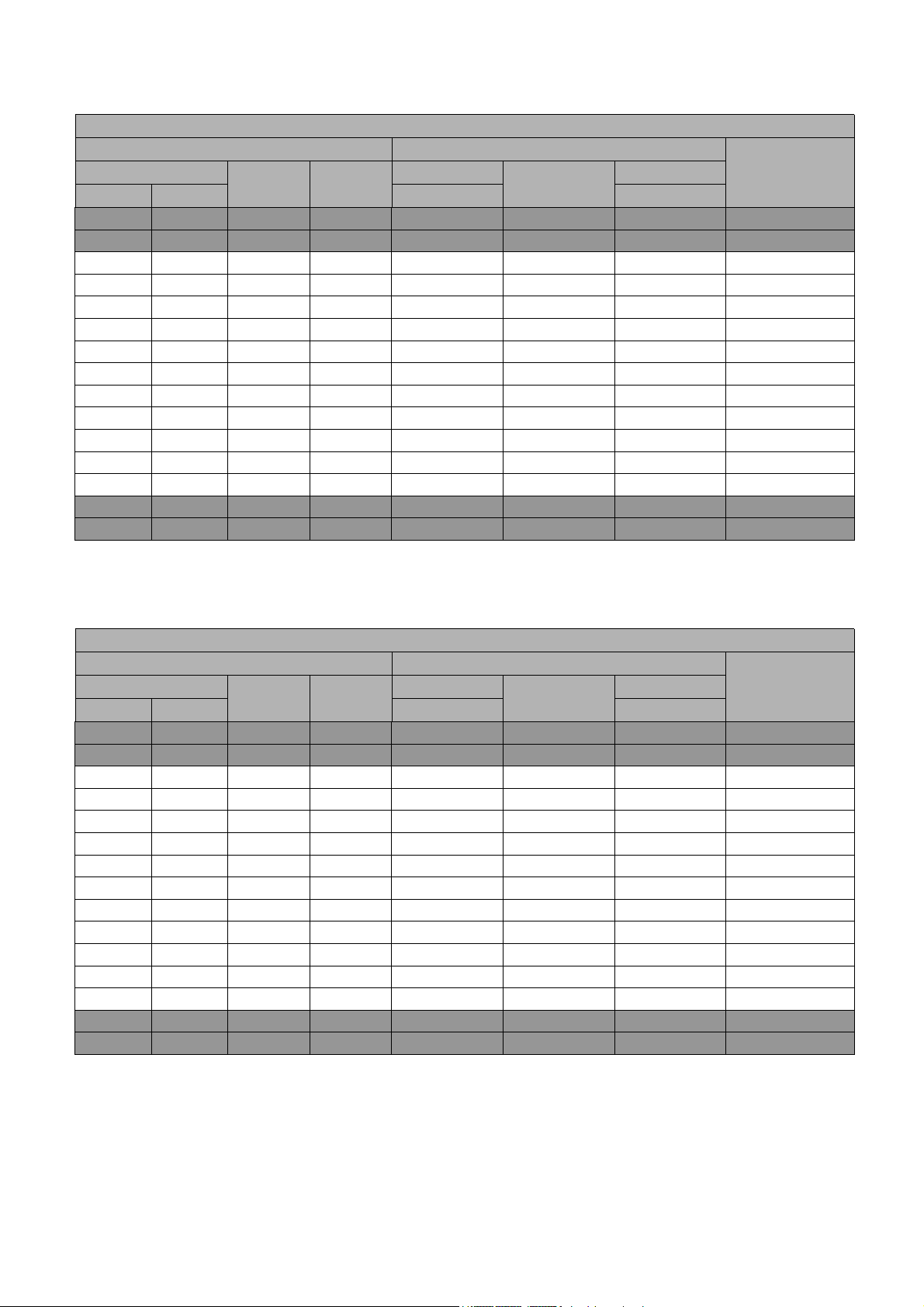
• Näytön kuvasuhde on 16:10 ja projisoitu kuva on 16:10-kuvasuhteessa
LU710/LU710D
Näytön koko Projisointietäisyys (mm)
Tu u m a a mm (max. zoom) (min. zoom)
30 762 404 646 730 837 943 0
50 1270 673 1077 1217 1395 1572 0
60 1524 808 1292 1460 1674 1887 0
70 1778 942 1508 1704 1953 2201 0
80 2032 1077 1723 1947 2231 2516 0
90 2286 1212 1939 2191 2510 2830 0
100 2540 1346 2154 2434 2789 3145 0
110 2794 1481 2369 2677 3068 3459 0
120 3048 1615 2585 2921 3347 3774 0
130 3302 1750 2800 3164 3626 4088 0
140 3556 1885 3015 3407 3905 4403 0
150 3810 2019 3231 3651 4184 4717 0
200 5080 2692 4308 4868 5579 6289 0
250 6350 3365 5385 6085 6973 7862 0
300 7620 4039 6462 7302 8368 9434 0
K (mm) L (mm)
Min. etäisyys
Keskiarvo
Max. etäisyys
Korjaus (mm)Diagonaalinen
Esim. jos käytät 120 tuumaista näyttöä, suositeltu projisointietäisyys on 3347 mm.
Jos mitattu projisointietäisyys on 4000 mm, lähin osuma "Projisointietäisyys (mm)" -sarakkeessa on
3905 mm. Kun katsot rivin poikki, näet, että tarvitaan 140'' (n. 3,6 m) ruutu.
LU930/LU930D
Näytön koko Projisointietäisyys (mm)
Tu u m a a mm (max. zoom) (min. zoom)
30 762 404 646 879 114 4 1409 0
50 1270 673 1077 1465 1906 2348 0
60 1524 808 1292 1758 2287 2817 0
70 1778 942 1508 2051 2669 3287 0
80 2032 1077 1723 2343 3050 3756 0
90 2286 1212 1939 2636 3431 4226 0
100 2540 1346 2154 2929 3812 4696 0
110 2794 1481 2369 3222 4194 5165 0
120 3048 1615 2585 3515 4575 5635 0
130 3302 1750 2800 3808 4956 6104 0
140 3556 1885 3015 4101 5337 6574 0
150 3810 2019 3231 4394 5719 7043 0
200 5080 2692 4308 5859 7625 9391 0
250 6350 3365 5385 7323 9531 11739 0
300 7620 4039 6462 8788 11437 14087 0
K (mm) L (mm)
Min. etäisyys
Keskiarvo
Max. etäisyys
Korjaus (mm)Diagonaalinen
Esim. jos käytät 120 tuumaista näyttöä, suositeltu projisointietäisyys on 4575 mm.
Jos mitattu projisointietäisyys on 4000 mm, lähin osuma "Projisointietäisyys (mm)" -sarakkeessa on
3812 mm. Kun katsot rivin poikki, näet, että tarvitaan 100'' (n. 2,8 m) ruutu.
14 Projektorin sijoittaminen paikalleen
Page 15
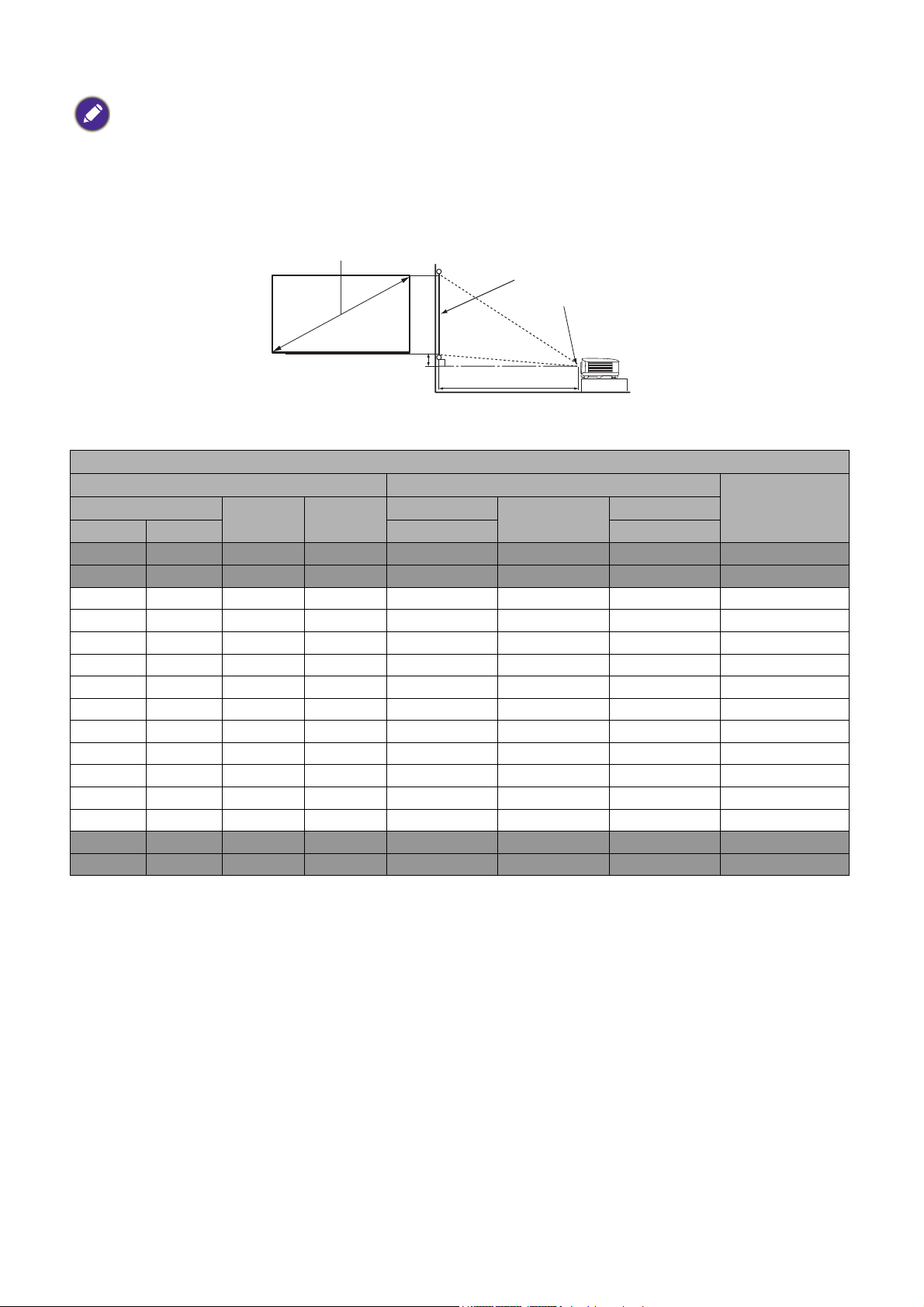
• Projisoinnin laadun optimoimiseksi suosittelemme, että teet projisoinnin ei-harmaalla alueella.
K
L
Projisointietäisyys
Linssin keskikohta
Ruutu
16:9 Näyttö diagonaalinen
Korjau s
• Kaikki mitat ovat suuripiirteisiä ja voivat vaihdella todellisesta koosta.
BenQ suosittelee, että jos aiotaan asentaa projektorin pysyväksi, projisointikoko ja etäisyys testataan fyysisesti
käyttämällä projektoria itse paikalla ennen sen asentamista pysyvästi paikalleen, jotta tämän projektorin optiset
ominaisuudet saadaan esiin. Tämä auttaa määrittämään tarkan asennuskohdan, joka sopii parhaiten asennuspaikalle.
LH710/LH710D/LH930/LH930D
• Näytön kuvasuhde on 16:9 ja projisoitu kuva on 16:9
LH710/LH710D
Näytön koko Projisointietäisyys (mm)
Tuumaa mm (max. zoom) (min. zoom)
30 762 374 664 750 860 970 19
50 1270 623 1107 1251 1433 1616 31
60 1524 747 1328 1501 1720 1939 37
70 1778 872 1550 1751 2007 2263 44
80 2032 996 1771 2001 2293 2586 50
90 2286 1121 1992 2251 2580 2909 56
100 2540 1245 2214 2502 2867 3232 62
110 2794 1370 2435 2752 3154 3555 68
120 3048 1494 2657 3002 3440 3879 75
130 3302 1619 2878 3252 3727 4202 81
140 3556 1743 3099 3502 4014 4525 87
150 3810 1868 3321 3752 4300 4848 93
200 5080 2491 4428 5003 5734 6464 125
250 6350 3113 5535 6254 7167 8080 156
300 7620 3736 6641 7505 8601 9696 187
K (mm) L (mm)
Min. etäisyys
Keskiarvo
Max. etäisyys
Korjaus (mm)Diagonaalinen
Esim. jos käytät 120 tuumaista näyttöä, suositeltu projisointietäisyys on 3440 mm.
Jos mitattu projisointietäisyys on 4000 mm, lähin osuma "Projisointietäisyys (mm)" -sarakkeessa on
4014 mm. Kun katsot rivin poikki, näet, että tarvitaan 140'' (n. 3,6 m) ruutu.
15 Projektorin sijoittaminen paikalleen
Page 16
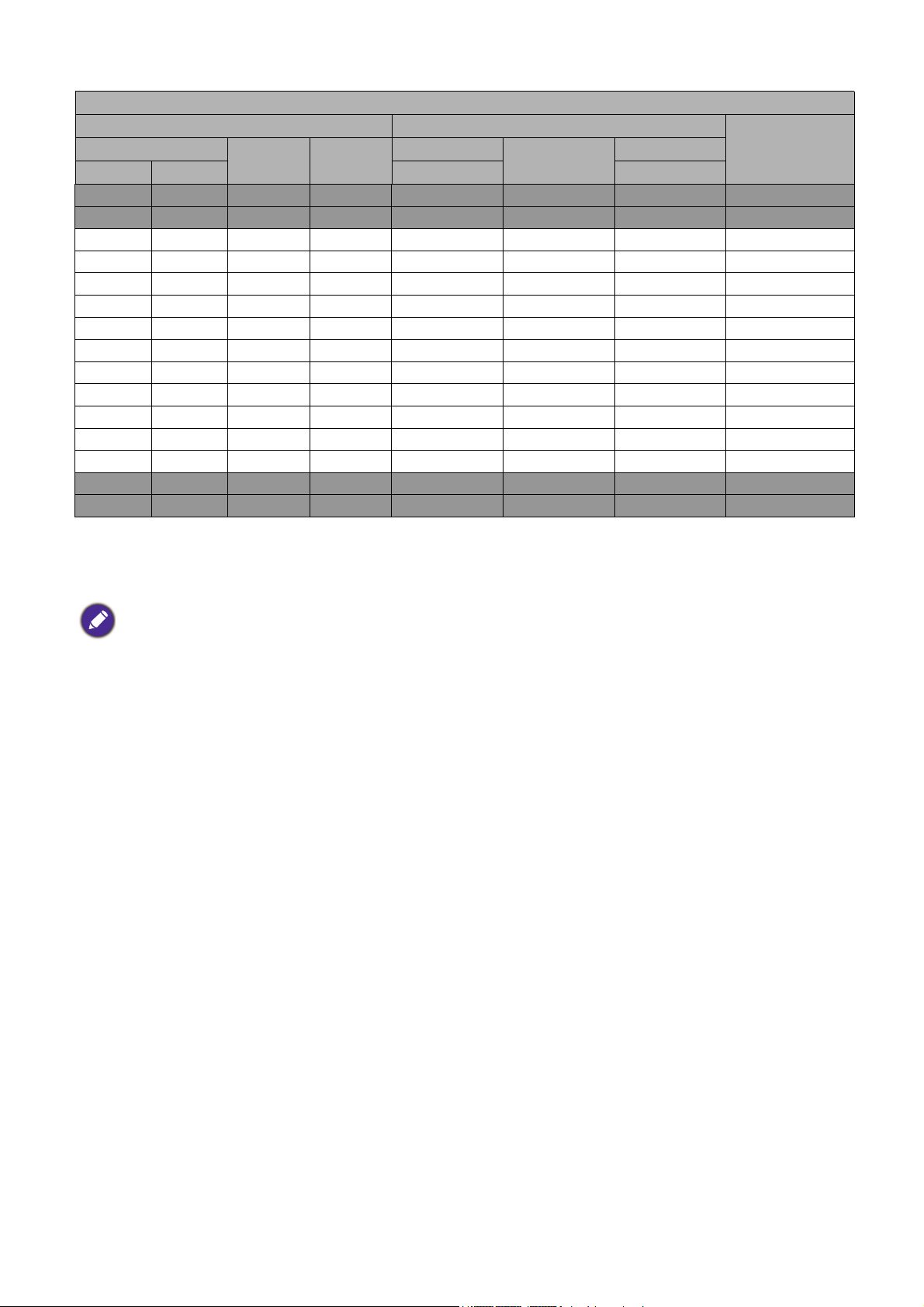
LH930/LH930D
Näytön koko Projisointietäisyys (mm)
Tu u m a a mm (max. zoom) (min. zoom)
30 762 374 664 903 117 6 1448 0
50 1270 623 1107 1505 1959 2413 0
60 1524 747 1328 1806 2351 2896 0
70 1778 872 1550 2108 2743 3378 0
80 2032 996 1771 2409 3135 3861 0
90 2286 1121 1992 2710 3527 4343 0
100 2540 1245 2214 3011 3918 4826 0
110 2794 1370 2435 3312 4310 5309 0
120 3048 1494 2657 3613 4702 5791 0
130 3302 1619 2878 3914 5094 6274 0
140 3556 1743 3099 4215 5486 6757 0
150 3810 1868 3321 4516 5878 7239 0
200 5080 2491 4428 6022 7837 9652 0
250 6350 3113 5535 7527 9796 12065 0
300 7620 3736 6641 9032 11755 14478 0
K (mm) L (mm)
Min. etäisyys
Keskiarvo
Max. etäisyys
Esim. jos käytät 120 tuumaista näyttöä, suositeltu projisointietäisyys on 4702 mm.
Korjaus (mm)Diagonaalinen
Jos mitattu projisointietäisyys on 4000 mm, lähin osuma "Projisointietäisyys (mm)" -sarakkeessa on
3918 mm. Kun katsot rivin poikki, näet, että tarvitaan 100'' (n. 2,5 m) ruutu.
• Projisoinnin laadun optimoimiseksi suosittelemme, että teet projisoinnin ei-harmaalla alueella.
• Kaikki mitat ovat suuripiirteisiä ja voivat vaihdella todellisesta koosta.
BenQ suosittelee, että jos aiotaan asentaa projektorin pysyväksi, projisointikoko ja etäisyys testataan fyysisesti
käyttämällä projektoria itse paikalla ennen sen asentamista pysyvästi paikalleen, jotta tämän projektorin optiset
ominaisuudet saadaan esiin. Tämä auttaa määrittämään tarkan asennuskohdan, joka sopii parhaiten asennuspaikalle.
Projektorin asennus
Jos aiot asentaa projektorin, suosittelemme kovasti, että käytät BenQ:n asianmukaista projektorin
asennussarjaa, ja varmistat, että se on varmasti sekä turvallisesti asennettu.
Jos käytät muun merkkistä kuin BenQ:n asennussarjaa, on olemassa vaara, että projektori putoaa väärän
kiinnityksen vuoksi johtuen väärän paksuisista ja pituisista ruuveista.
Ennen projektorin asentamista
• Voit hankkia BenQ-projektorin asennussarjan samasta paikasta, mistä hankit BenQ-projektorin.
• BenQ suosittelee, että hankit erillisen Kensington-lukon kanssa yhteensopivan turvakaapelin ja liität
sen huolellisesti sekä varkaudenestolukon aukkoon projektorissa että asennuskiinnikkeen alustaan.
Tämä toimii toisena projektorin pitimenä, jos sen kiinnike irtoa kiinnitystelineestä.
• Pyydä myyjää asentamaan projektori. Projektorin asentaminen itse voi saada se putoamaan ja johtaa
vammoihin.
• Ryhdy tarvittaviin toimenpiteisiin estääksesi projektoria putoamasta esim. maanjäristyksen aikana.
• Takuu ei kata vaurioita, jotka johtuvat projektorin asentamisesta muilla kuin BenQ -merkkisten
projektorien asennussarjan kiinnikkeillä.
• Huomioi ympäröivä lämpötila, jossa projektori asennetaan kattoon/seinään. Jos käytössä on lämmitin,
lämpötila katon ympärillä voi olla odotettua korkeampi.
16 Projektorin sijoittaminen paikalleen
Page 17
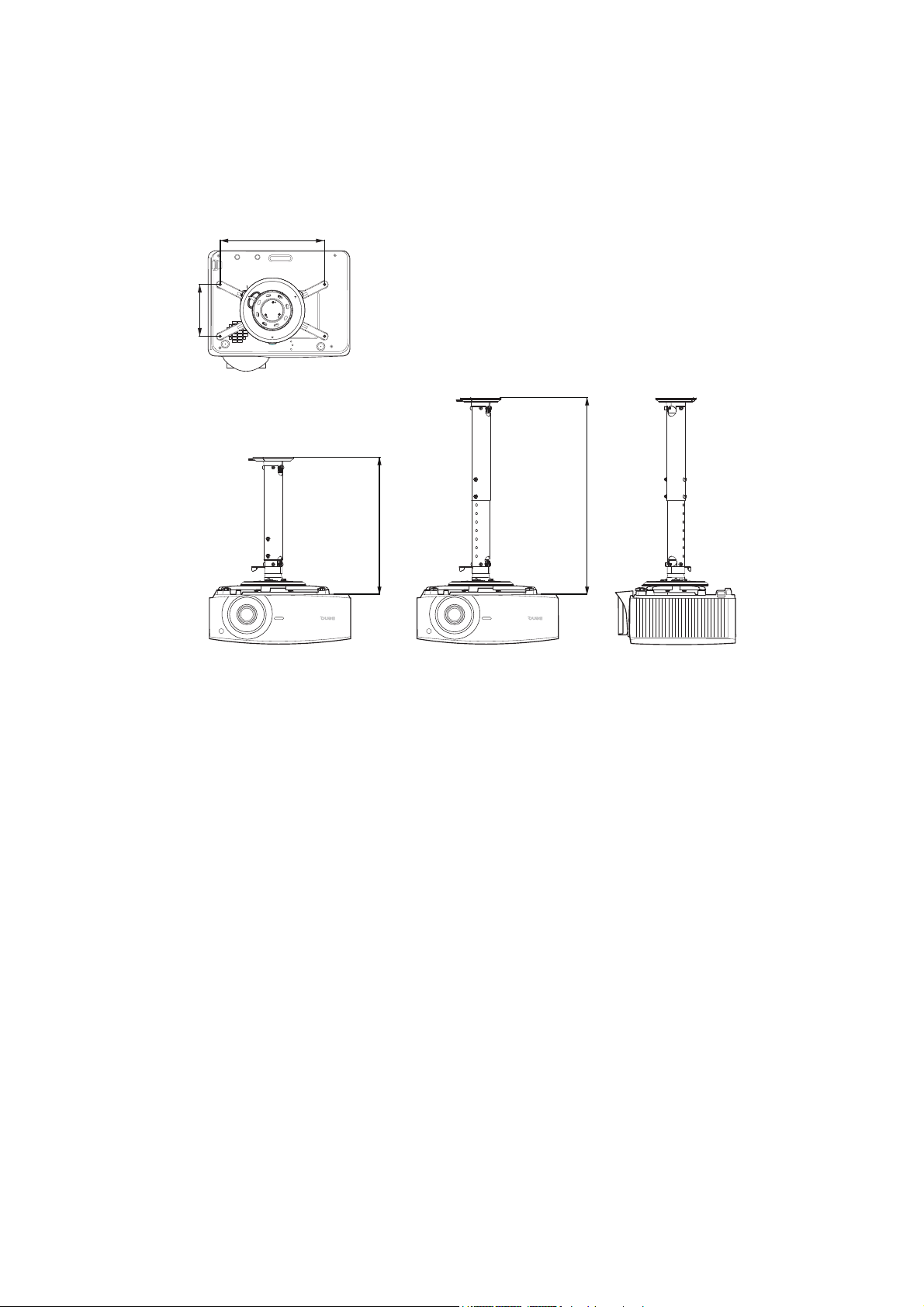
• Lue asennussarjan käyttöohjeesta oikea vääntömomentti. Vääntömomentin ylittäminen suositellun
Katto/seinäasennusruuvi: M4 x 8 mm
(Max. P = 25 mm; Min. P= 20 mm)
Yksikkö: mm
BenQ-kattokiinnike CMG3 (5J.JAM10.001)
Kattoasennuksen ruuvi: M4
(Maks. P = 25 mm; Min. P= 20 mm)
Yksikkö: mm
alueen yli voi vaurioittaa projektoria ja saada sen putoamaan.
• Varmista, että virtalähde on sopivalla korkeudella niin, että projektori on helppo sammuttaa.
Katto/Seinä kiinnikkeen asennus -kaavio
304
151
576.50
412.3
17 Projektorin sijoittaminen paikalleen
Page 18

Projektorin paikan säätäminen
Etupöydän
projektio
Kattokiinnitysetuprojektio
Pystysuuntainen siirto
Pystysuuntainen siirto
Pystysuuntainen
siirto
Projisoidun
kuvan
korkeus
Max. 0,6V
Max. 0,6V
Max. 0,6V
Max. 0,6V
1V
1V
Efektiivinen projektiopaikka
Max.
0,23H
Max.
0,23H
Projisoidun
kuvan
korkeus
Projisoidun kuvan leveys
1H
Siirto
vasemmalle
Siirto
oikealle
V: Projisoidun kuvan korkeus
H: Projisoidun kuvan leveys
(LU930/LU930D/LH930/LH930D)
Projisointilinssin siirto
Linssin siirron hallinta tarjoaa joustavuutta projektorisi asennukseen. Se mahdollistaa projektorin
siirtämisen pois ruudun keskeltä.
Linssin siirto ilmaistaan prosenttimääränä projisoidun kuvan korkeudesta tai leveydestä. Voit kääntää
pyöriä siirtääksesi projisointilinssiä ylös tai alas sallitun alueen sisällä riippuen halutusta kuvan kohdasta.
Korkein tai matalin projisointikohta:
1. Käännä (ylös/alas).
2. Kun tunnet, että se saavuttaa rajansa, käännä
3. Toista yllä mainitut kohdat, kunnes löydät sopivan kohdan tarpeesi mukaisesti.
(vasen/oikea) vasemmalle tai oikealle ja
käännä uudelleen.
• Jos kuulet "napsauksen" säädön aikana, se tarkoittaa, että nuppi on ylittänyt säätörajansa. Lopeta säätäminen
välttääksesi odottamattomia vaurioita, ja käännä nuppia vastakkaiseen suuntaan ainakin yksi kohta ennen
napsahdusta.
• Jos et voi kääntää sitä takaisin, paina ja käännä nuppia takaisin samanaikaisesti.
18 Projektorin sijoittaminen paikalleen
Page 19

Projisoidun kuvan säätäminen
LX710/LX710D/LX730/LX730D/
LU710/LU710D/LH710/LH710D
LU930/LU930D/LH930/LH930D
LX710/LX710D/LX730/LX730D/
LU710/LU710D/LH710/LH710D
LU930/LU930D/LH930/LH930D
Paina .
Paina .
Paina .
Paina .
Projisointikulman säätäminen
Jos projektoria ei ole asetettu tasaiselle pinnalle tai
ruutu ja projektori eivät ole kohtisuorassa toisiinsa
nähden, projisoitu kuva vääristyy. Voit ruuvata
säätöjalkaa hienosäätääksesi vaakakulmaa.
Vedä jalka takaisin ruuvaamalla säätöjalkaa
vastakkaiseen suuntaan.
Älä katso linssiin, kun valolähde on päällä. Valolähteestä tuleva vahva valo voi vaurioittaa silmiäsi.
Kuvan koon ja selkeyden hienosäätäminen
Säädä projisoitua kuvan kokoa tarvitsemaasi
Tarkenna kuvaa pyörittämällä tarkennusrengasta.
kokoon zoomausrenkaalla.
Keystone-korjaus
Vääristyminen tarkoittaa tilannetta, jossa projisoitu kuva on puolisuunnikas kulmassa tulevan
projisoinnin vuoksi.
Trapetsivääristymän korjaamiseksi voit aktivoida Autom. p.trapetsikorjaus toiminnon Edistynyt
-valikkoon - Näyttö valikossa. Voit myös korjata sen manuaalisesti noudattamalla näitä kohtia.
1. Suorita yksi seuraavista näyttääksesi trapetsivääristymän
korjaussivun.
• Paina / projektorissa tai kaukosäätimessä.
• Paina QUICK INSTALL kaukosäätimessä. Paina
korostaaksesi 2D-trapetsikorjaus ja paina OK.
• Mene Edistynyt -valikkoon - Näyttö >
2D-trapetsikorjaus ja paina OK.
2. 2D-trapetsikorjaus jälkeen näkyviin tulee korjaussivu. Paina korjataksesi trapetsivääristymää
kuvan yläosassa. Paina korjataksesi trapetsivääristymää kuvan alaosassa. Paina korjataksesi
trapetsivääristymää kuvan oikealla puolella. Paina korjataksesi trapetsivääristymää kuvan
vasemmalla puolella.
19 Projektorin sijoittaminen paikalleen
Page 20

3. Kun 2D-trapetsikorjaus korjaussivu tulee näkyviin, voit tehdä myös seuraavat asetukset:
Nurkan sovitus
Painamalla nollaa nurkan arvo.
Poistu
• Paina AUTO nollataksesi trapetsivääristymän arvot.
• Paina / ottaaksesi pois käytöstä automaattisen trapetsivääristymän toiminnon.
Kulmasovituksen säätö
Tämä toiminto ei ole saatavilla, kun tulosignaalia ei ole. Jos haluat käyttää tätä toimintoa, kun tulosignaalia ei ole,
aktivoi Testikuvio ensin.
Voit säätää manuaalisesti kuvan neljää nurkkaan asettamalla vaaka- ja pystyarvot.
1. Suorita yksi seuraavista näyttääksesi kulman sovituksen korjaussivun.
• Paina QUICK INSTALL kaukosäätimessä. Paina korostaaksesi Nurkan sovitus ja paina OK.
• Mene Edistynyt -valikkoon - Näyttö > Nurkan sovitus ja paina OK.
2. Paina / / / valitaksesi yhden nurkan ja paina OK.
3. Paina / säätääksesi pystysuuntaisia arvoja.
4. Paina / säätääksesi vaakasuuntaisia arvoja.
20 Projektorin sijoittaminen paikalleen
Page 21

Liitäntä
Kannettava tai
pöytäkone
HDMI-kaapeli
Komponenttivi-
deokaapeli
Videokaapeli
Äänen V/O-kaapeli
VGA-kaapeli
RS-232-kaapeli
RJ-45-kaapeli
Äänikaapeli
12V-liipaisinkaapeli-
datakaapeli
1
2
345
6
789
Kaiuttimet
Näyttö
A/V-laite
Kun liität signaalinlähteen projektoriin, varmista, että:
1. Sammuta kaikki laitteet ennen liitäntöjen tekemistä.
2. Käytä oikeita signaalikaapeleita kullekin lähteelle.
3. Varmista, että kaapelit ovat tiukasti paikoillaan.
1 1 2 3 4
5 5 7
6 8
8
9
• Yllä esitetyissä liitännöissä jotkut kaapelit eivät tule projektorin mukana (Katso Paketin sisältö sivulla 6). Niitä
voidaan ostaa sähköliikkeistä.
• Liitäntäkuvat ovat vain viitteellisiä. Takaliitäntäjakit projektorille voivat vaihdella projektorimallin mukaan.
• Monet kannettavat tietokoneet eivät käynnistä ulkoisia videoporttejaan, kun ne liitetään projektoriin. Yleensä
näppäinyhdistelmä kuten FN + funktiopainike näyttökuvakkeella kytkee ulkoisen näytön päälle/pois. Paina
FN-näppäintä ja merkittyä toimintonäppäintä samanaikaisesti. Katso kannettavasi ohjeista löytääksesi kannettavasi
näppäinyhdistelmän.
• Jos valittua videokuvaa ei näytetä projektorin käynnistämisen jälkeen ja oikea videolähde on valittu, tarkasta, että
videolähdelaite on käynnissä ja toimii oikein. Tarkista myös, että signaalikaapelit ovat oikein kytkettyjä.
21 Liitäntä
Page 22

Kytke projektori videolähdelaitteeseen käyttämällä vain yhtä yllä olevista liitäntämenetelmistä, mutta
kussakin on eri laatutason videon ominaisuudet.
Päätelaite Kuvan laatu
HDMI 1
Komponenttivideo
Video
Paras
Parempi
Normaali
Audion liittäminen
Projektorissa on sisäänrakennettu monokaiutin, joka on suunniteltu tarjoamaan
perusäänitoiminnallisuuden täydentämään dataesityksiä vain liike-elämän tarkoituksiin. Niitä ei ole
suunniteltu, tai tarkoitettu stereoäänen toistamiseen kotiteattereissa tai kotiteatterisovelluksissa. Mikä
tahansa stereoäänitulo (jos sellainen on mukana), sekoitetaan yleiseen monoäänilähtöön projektorin
kaiuttimen kautta.
Sisäänrakennetut kaiuttimet sammutetaan, kun AUDIO OUT-liitin on kytketty.
• Projektori pystyy toistamaan vain sekoitettua monoääntä, jopa silloin kun stereoäänitulo on liitettynä.
• Jos valittua videokuvaa ei näytetä projektorin käynnistämisen jälkeen ja oikea videolähde on valittu, tarkasta, että
videolähdelaite on käynnissä ja toimii oikein. Tarkista myös, että signaalikaapelit ovat oikein kytkettyjä.
22 Liitäntä
Page 23

Käyttö
Projektorin käynnistys
1. Kytke virtajohto. Kytke virtalähteen kytkin (jos sellainen
on). Virran merkkivalo projektorissa palaa oranssina sen
jälkeen, kun virta on päällä.
2. Paina projektorissa tai kaukosäätimessä
projektorin käynnistämiseksi. Virran merkkivalo välkkyy
vihreänä ja jää vihreäksi, kun projektori on päällä.
Käynnistysprosessi vie noin 30 sekuntia. Käynnistyksen
myöhemmässä vaiheessa käynnistyksen logo tulee esiin.
(Jos tarpeen) Kierrä tarkennusrengasta säätääksesi kuvan
selkeyttä.
3. Jos projektori aktivoidaan ensimmäistä kertaa, valitse
OSD-kieli noudattamalla ruudun ohjeita.
4. Jos sinulta kysytään salasanaa, käytä projektorin
nuolinäppäimiä syöttääksesi kuusinumeroisen salasanan.
Katso Salasanatoiminnon hyödyntäminen sivulla 25.
5. Kytke kaikki yhdistetyt laitteet päälle.
6. Projektori etsii tulosignaaleja. Nykyinen haettu
tulosignaali näkyy ruudulla. Jos projektori ei havaitse
kelpaavaa signaalia, näytetään ilmoitusta "Ei signaalia"
kunnes tulosignaali löytyy.
Voit myös painaa SOURCE valitaksesi haluamasi tulosignaalin. Katso Tulosignaalin kytkeminen
sivulla 26.
• Käytä ainoastaan alkuperäisiä lisävarusteita (esim. virtajohto) välttääksesi mahdollisia vaaratilanteita, esim.
sähköiskuja tai tulipaloa.
• Jos projektori on yhä kuuma edellisestä toiminnasta, sen jäähdytystuuletin käy noin 90 sekunnin ajan ennen
valolähteen sytyttämistä.
• Asetusvelhon ruutukaappaukset ovat vain viitteellisiä ja voivat erota todellisesta muodosta.
• Jos tulosignaalin taajuus/resoluutio ylittää projektorin käyttöalueen, näet viestin "Alueen ulkopuolella" näytettynä
taustaruudulla. Muuta tulosignaalia, joka on yhteensopiva projektorin resoluution kanssa, tai aseta tulosignaali
alemmalle asetukselle. Katso Ajastuskaavio sivulla 53.
• Jos signaalia ei havaita 3 minuuttiin, projektori siirtyy automaattisesti säästötilaan.
23 Käyttö
Page 24

Valikoiden käyttö
Kuva
Kuvatila
Kirkkaus
Kontrasti
Väri
Sävy
Terävyys
Pois
Referenssi-tila
1
7
6
Brilliant Color
Edistyneet väriasetukset
Näyttö
Verkko
Asetukset
Tietoja
Siirry Poistu
Palaa
Esitys
Esitys
Nollaa kuva
Järjestelmä
2
3
4
5
LumiExpert
1526374
Perus Valikko
Langaton LAN
Kirkkaus
Kuvasuhde
2
1
2
6
Valotila
Kuvatila
Äänenvoimakkuus
Tietoja
Valikkotyyppi
Auto
Esitys
Himmennys
Siirry
Poistu
5
3
4
142
5
3
6
Projektorissa on 2 tyyppiä OSD-valikoita (On-Screen Display) eri säätöjen ja asetusten tekemiseen.
• Perus OSD-valikko: tarjoaa ensisijaisia valikkotoimintoja. (Ks. Perus valikko sivulla 36)
• Edistynyt OSD-valikko: tarjoaa koko valikoiman toimintoja. (Ks. Edistynyt valikko sivulla 38)
Siirry OSD-valikkoon painamalla MENU projektorissa tai kaukosäätimessä.
• Käytä projektorin tai kaukosäätimen nuolinäppäimiä ( / / / ) liikkuaksesi valikkokohteissa.
• Käytä OK projektorissa tai kaukosäätimessä vahvistaaksesi valitun valikkokohteen.
Ensimmäisellä kerralla, kun käytät projektoria (alkuasetusten lopettamisen jälkeen) Edistynyt
OSD-valikko tulee näkyviin.
Alla olevat OSD-ruutukaappaukset ovat vain viitteellisiä, ja voivat erota todellisesta kuvasta.
Alla on yleiskuva Edistynyt OSD-valikosta.
Päävalikko ja
päävalikon
kuvake
Paina BACK
mennäksesi
edelliselle sivulle.
Paina MENU
Alivalikko
palataksesi
edelliselle sivulle
tai poistuaksesi.
Nykyinen
tulosignaali
Tila
Paina OK
siirtyäksesi
valikkoon.
Jos aiot vaihtaa Edistynyt OSD-valikosta Perus OSD-valikkoon, seuraa alla olevia ohjeita:
1. Mene Edistynyt -valikkoon - Järjestelmä > Valikkoasetukset ja paina OK.
2. Valitse Valikkotyyppi ja OK.
3. Paina / valitaksesi Perus. Seuraavan kerran, kun kytket projektorin päälle, voit siirtyä Perus
OSD-valikkoon painamalla MENU.
Alla on yleiskuva Perus OSD-valikosta.
Paina OK
Valikkotyyppi
siirtyäksesi
valikkoon.
24 Käyttö
Päävalikko Tila
Paina MENU
Nykyinen
tulosignaali
palataksesi edelliselle
sivulle tai
poistuaksesi.
Page 25

Samoin jos haluat vaihtaa Perus OSD-valikosta Edistynyt OSD-valikkoon, noudata alla olevia ohjeita:
Syötä uusi salasana
Palaa
Salasanavirhe
Yritä uudestaan.
1. Siirry kohtaan Perus -valikkoon > Valikkotyyppi.
2. Paina OK ja paina / valitaksesi Edistynyt. Seuraavan kerran, kun kytket projektorin päälle, voit
siirtyä Edistynyt OSD-valikkoon painamalla MENU.
Projektorin lukitseminen
Turvakaapelilukon käyttö
Projektori tulee asentaa turvalliseen paikkaan sen varastamisen estämiseksi. Muutoin hanki lukko, kuten
Kensington-lukko, kiinnittääksesi projektorin. Löydät varkaudenestolukon aukon projektorin
takapuolelta. Katso 23 kohdassa sivu 8.
Kensington-turvakaapelilukko on yleensä yhdistelmä avaimia ja lukkoja. Katso tietoja lukon asiakirjoista
sen käytöstä.
Salasanatoiminnon hyödyntäminen
Salasanan asetus
1. Mene Edistynyt -valikkoon - Asetukset > Turvallisuus-asetukset. Paina OK.
Turvallisuus-asetukset -sivu tulee näkyviin.
2. Korosta Muuta salasana ja paina OK.
3. Neljä nuolipainiketta ( , , , ) sekä 4 numeroa (1, 2,
3, 4). Haluamasi salasanan mukaisesti paina
nuolipainikkeita syöttääksesi salasanan kuusi numeroa.
4. Vahvista uusi salasana syöttämällä uusi salasana uudelleen.
Kun salasana on asetettu, OSD-valikko palaa
Turvallisuus-asetukset -sivulle.
5. Aktivoi Virta päällä lukitus -toiminto painamalla /
korostaaksesi Virta päällä lukitus ja paina OK. Paina
/ valitaksesi Päälle. Syötä salasana uudelleen.
• Syötettävänä olevat numerot näytetään tähtinä näyttöruudulla. Kirjoita valitsemasi salasana ylös ja pidä se
turvallisessa paikassa etukäteen tai heti sen jälkeen, kun salasana syötetään, jotta se on käytettävissäsi, jos unohdat
sen.
• Kun projektori on asetettu ja virta päällä -lukitus on aktivoitu, projektoria ei voi käyttää, ellei oikeaa salasanaa ole
syötetty joka kerta, kun projektori käynnistetään
Jos unohdat salasanan
Jos syötät väärän salasanan, salasana virheviesti tulee näkyviin,
ja Syötä nykyinen salasana -viesti tulee näkyviin. Jos et
muista salasanaasi, voit käyttää salasanan palautusprosessia.
Katso Salasanan palautustoimintoon siirtyminen sivulla 26.
Jos syötät väärän salasanan 5 kertaa peräkkäin, projektori
sammuu automaattisesti lyhyeksi aikaa.
25 Käyttö
Page 26

Salasanan palautustoimintoon siirtyminen
Kirjoita peruutuskoodi, ja ota yhteys BenQ:n
asiakaspalvelukeskukseen.
Palautuskoodi:
Palauta salasana
Palaa
Lähde
1. Paina ja pidä painettuna AUTO 3 sekunnin ajan.
Projektori näyttää koodatun numeron näytöllä.
2. Kirjoita numero ylös ja sammuta projektorisi.
3. Hae apua paikallisesta BenQ-asiakaspalvelusta purkaaksesi
numeron. Voit tarvita ostokuitin vahvistaaksesi, että olet
projektorin valtuutettu käyttäjä.
Salasanan muuttaminen
1. Mene Edistynyt -valikkoon - Asetukset > Turvallisuus-asetukset > Muuta salasana.
2. Paina OK. Viesti "Syötä nykyinen salasana" tulee näkyviin.
3. Anna vanha salasana.
• Jos salasana on oikein, toinen viesti "Syötä uusi salasana" tulee näkyviin.
• Jos salasana on väärin, näytetään virheviesti ja "Syötä nykyinen salasana" tulee näkyviin
uudelleen kokeiltavaksi. Voit painaa BACK peruuttaaksesi muutoksen tai kokeillaksesi toista
salasanaa.
4. Anna uusi salasana.
5. Vahvista uusi salasana syöttämällä uusi salasana uudelleen.
Salasanatoiminnon poisto käytöstä
Ota pois käytöstä salasanasuojaus menemällä kohtaan Edistynyt -valikkoon - Asetukset >
Turvallisuus-asetukset > Virta päällä lukitus ja paina OK. Paina / valitaksesi Pois. Viesti
"Syötä nykyinen salasana" tulee näkyviin. Anna nykyinen salasana.
• Jos salasana on oikein, OSD-valikko palaa Turvallisuus-asetukset -sivulle. Sinun ei tarvitse
syöttää salasanaa seuraavalla kerralla, kun käynnistät projektorin.
• Jos salasana on väärin, näytetään virheviesti ja "Syötä nykyinen salasana" tulee näkyviin
uudelleen kokeiltavaksi. Voit painaa BACK peruuttaaksesi muutoksen tai kokeillaksesi toista
salasanaa.
Vaikka salasanatoiminto on poistettu käytöstä, sinun tarvitsee säilyttää käsillä vanha salasana, jos joskus sinun
tarvitsee aktivoida uudestaan salasanatoiminto syöttämällä vanhan salasanan.
Tulosignaalin kytkeminen
Projektori voidaan liitää useisiin laitteisiin samalla kertaa. Se kuitenkin
näyttää vain yhden täyden näytön kerrallaan. Käynnistyessään
projektori etsii automaattisesti saatavilla olevia signaaleja.
Varmista, että Edistynyt -valikkoon - Asetukset > Autom.
lähteen haku -valikko on Päälle, jos haluat projektorin etsivän
signaaleja automaattisesti.
Lähteen valinta:
1. Paina SOURCE. Lähteen valintapalkki tulee näkyviin.
2. Paina / kunnes haluttu signaali on valittu, ja paina OK.
Kun signaali on havaittu, valitut lähdetiedot näkyvät ruudun nurkassa muutaman sekunnin ajan. Jos
projektoriin on liitettynä useita laitteita, toista vaiheet 1-2 toisen signaalin etsimiseksi.
26 Käyttö
Page 27

• Projisoidun kuvan kirkkaustaso muuttuu sen mukaan, kuinka vaihdat eri tulosignaalien välillä.
• Parhaiden kuvannäyttötulosten saamiseksi valitse ja käytä tulosignaalia, joka tuottaa tämän resoluution. Muut
resoluutiot projektori skaalaa riippuen "kuvasuhde"-asetuksesta, joka saattaa aiheuttaa kuvan vääristymiä tai kuvan
selkeyden heikkenemistä. Katso Kuvasuhde sivulla 36.
Projektorin hallinta kiinteän LAN-ympäristön kautta
Kiinteä LAN mahdollistaa projektorin hallinnan tietokoneelta selainta käyttämällä, kun tietokone ja
projektori ovat yhdistettyjä samaan lähiverkkoon.
Kiinteän LAN:n konfigurointi
Jos olet DHCP-ympäristössä:
1. Ota RJ45-kaapeli ja yhdistä projektorin RJ45 LAN -tuloliittimen toinen pää ja RJ45-portin toinen pää.
Vältä RJ45-kaapelia yhdistettäessä kaapelin käämimistä ja yhteen kietoutumista, koska se voi aiheuttaa kohinaa tai
katkoksia.
2. Varmista, että valikkotyyppi on Edistynyt. Katso Valikoiden käyttö sivulla 24 miten vaihdat
Edistynyt OSD-valikkoon.
3. Mene kohtaan Edistynyt - Verkko.
4. Korosta Johdollinen LAN ja paina sitten OK. Johdollinen LAN -sivu näytetään.
5. Paina / korostaaksesi DHCP ja paina / valitaksesi Päälle.
6. Paina / korostaaksesi Ota käyttöön ja paina OK.
7. Palaa takaisin Verkko -sivulle.
8. Paina / korostaaksesi AMX-laitteen havaitseminen ja paina / valitaksesi Päälle tai
Pois. Kun AMX-laitteen havaitseminen on Päälle AMX-ohjain pystyy havaitsemaan
projektorin.
9. Odota n. 15 - 20 sekuntia, ja siirry sitten uudelleen Johdollinen LAN -sivulle.
10. IP-osoite, Aliverkon peite, Oletusyhdyskäytävä, ja DNS-palvelin -asetukset näytetään.
Kirjoita rivillä IP-osoite näytetty IP-osoite ylös.
Jos IP-osoite ei edelleenkään näy, ota yhteyttä ITS-ylläpitäjääsi.
Jos olet ei-DHCP-ympäristössä:
1. Toista yllä olevat vaiheet 1-4.
2. Paina / korostaaksesi DHCP ja paina / valitaksesi Pois.
3. Ota yhteyttä ITS-ylläpitäjääsi saadaksesi tietoja IP-osoite, Aliverkon peite,
Oletusyhdyskäytävä, ja DNS-palvelin asetuksista.
4. Paina / valitaksesi kohteen, jota haluat muokata ja paina OK.
5. Paina / siirtääksesi kursoria ja paina sitten / arvon syöttämiseksi.
6. Tallenna asetus painamalla OK. Jos et halua tallentaa asetusta, paina BACK.
7. Paina BACK palataksesi Johdollinen LAN -sivulle, paina / korostaaksesi AMX-laitteen
havaitseminen ja paina / valitaksesi Päälle tai Pois.
8. Paina BACK poistuaksesi valikosta.
27 Käyttö
Page 28

Projektorin hallinta etänä selaimen kautta
i
ii
i
ii
iv
iii
ii
v
Kun sinulla on oikea IP-osoite projektorilla ja projektori on päällä tai valmiustilassa, voit käyttää mitä
tahansa tietokonetta projektorin hallintaan, joka samassa lähiverkossa.
1. yötä projektorin osoite selaimesi osoitekenttään ja napauta Go (Mene).
2. Etäverkon käyttösivu aukeaa. Tällä sivulla voit käyttää projektoriasi aivan kuin käyttäisit
kaukosäädintä tai projektorin ohjauspaneelia.
• Menu (Valikko)
• Auto PC (AUTO) Katso lisätietoja Projektori& kaukosäädin sivulla 9.
(MENU)
• OK • Input (Tulo)
(SOURCE)
• ( ) • ( )
• •
• Blank (Tyhjä) (ECO BLANK)
Vaihda tulolähdettä napauttamalla haluamaasi signaalia.
Lähdeluettelo vaihtelee projektorissa olevien liittimien mukaisesti. ''Video'' tarkoittaa videosignaalia.
Tools (Työkalut) -sivulla voit hallita projektoria, määritä Verkko -asetukset ja suojaa
etäverkkokäytön pääsy tällä projektorilla.
i. Voit nimetä projektorin, seurata sen sijaintia ja siitä vastuussa olevaa henkilöä.
28 Käyttö
Page 29

ii. Voit säätää Verkko -asetuksia.
Paina Exit (Poistu) palataksesi
etäverkon toimintasivulle.
iii. Kun tämä on asetettu, pääsy verkkokäyttöön tällä projektorilla on suojattu salasanalla.
iv. Kun tämä on asetettu, pääsy Tools (Työkalut) -sivulle on suojattu salasanalla.
Kun olet tehnyt asetukset, paina Send (Lähetä) -painiketta ja tiedot tallennetaan projektoriin.
v. Paina Exit (Poistu) palataksesi etäverkon toimintasivulle.
Kiinnitä huomiota syötön pituuden rajoitukseen (mukaan lukien välit ja muut välimerkit) alla olevassa
listassa:
Luettelokohta Syötön pituus Merkkien maksimimäärä
Crestron Control
(Crestron-hallinta)
Projector (Projektori)
Network Configuration
(Verkon konfigurointi)
User Password (Salasana)
Admin Password
(Ylläpidon salasana)
IP Address (IP-osoite) 15
IP ID 4
Port (Portti) 5
Projector Name (Projektorin nimi) 22
Location (Sijainti) 22
Assigned To (Annettu) 22
DHCP (Enabled) (DHCP (Käytössä)) (N/A)
IP Address (IP-osoite) 15
Subnet Mask (Aliverkon peite) 15
Default Gateway
(Oletusyhdyskäytävä)
15
DNS Server (DNS-palvelin) 15
Enabled (Käytössä) (N/A)
New Password (Uusi salasana) 15
Confirm (Vahvista) 15
Enabled (Käytössä) (N/A)
New Password (Uusi salasana) 15
Confirm (Vahvista) 15
Info (Tiedot) -sivu näyttää tämän projektorin tiedot ja tilan.
Lisätietoja osoitteista http://www.crestron.com ja www.crestron.com/getroomview.
29 Käyttö
Page 30

Projektorin sammutus
1. Paina projektorissa tai kaukosäätimessä ja
vahvistusviesti tulee näkyviin antamalla ilmoituksen. Jos et
vastaa muutamassa sekunnissa, viesti katoaa.
2. Paina tai toisen kerran. Virran merkkivalo
välkkyy oranssina, projektorin valolähde sammuu ja
tuuletin jatkaa projektorin jäähdyttämistä noin 90
sekunnin ajan.
3. Kun jäähdytysprosessi on valmis, virran merkkivalo palaa
oranssina ja tuulettimet pysähtyvät. Irrota virtajohto
virtalähteestä.
• Valonlähteen suojaamiseksi projektori ei vastaa mihinkään komentoihin jäähdytysprosessin aikana.
• Vältä projektorin kytkemistä päälle välittömästi sen sammuttamisen jälkeen, koska liika kuumuus voi lyhentää
valolähteen käyttöikää.
• Valolähteen käyttöiän tulokset vaihtelevat riippuen ympäristöolosuhteista ja käytöstä.
Virran suora sammutus
AC-virtajohto voidaan vetää irti heti, kun projektori on sammutettu. Valolähteen suojaamiseksi odota
noin 10 minuuttia, ennen kuin käynnistät projektorin uudelleen. Kun yrität käynnistää projektoria
uudelleen, tuulettimet voivat olla käynnissä muutamia minuutteja jäähtyäkseen. Tällöin paina tai
uudelleen käynnistääksesi projektorin sen jälkeen, kun tuuletin on pysähtynyt, ja virran merkkivalo
muuttuu oranssiksi.
30 Käyttö
Page 31

Valikon käyttö
Huomaa, että ruutunäyttö (OSD) -valikot vaihtelevat valitun signaalityypin sekä käyttämäsi
projektorimallin mukaisesti.
Valikkokohdat ovat käytettävissä silloin, kun projektori havaitsee vähintään yhden kelpaavan signaalin. Jos
projektoriin ei ole kytketty laitteita tai signaalia ei havaita, saatavilla olevat valikkokohteet ovat
rajoitettuja.
Perus valikko
Päävalikko Valinnat
Kirkkaus 0~50~100
Kuvasuhde Auto/Todellinen/4:3/16:9/16:10
Kuvatila
Äänenvoimakkuus 0~5~10
Valotila
LumiExpert-taso -2~0~2
Tietoja
Valikkotyyppi Perus/Edistynyt
Kirkas/Esitys/Infografiikka/Video/sRGB/(3D)/
Käyttäjä 1/Käyttäjä 2
Normaali/Taloudellinen/Himmennys/
Muokattu
Natiiviresoluutio
Havaittu resoluutio
Lähde
Kuvatila
Valotila
3D-formaatti
Värijärjestelmä
Valolähteen käyttöaika
Laiteohjelmiston versio
Huoltokoodi
31 Valikon käyttö
Page 32

Edistynyt valikko
Päävalikko Alavalikko Valinnat
Kirkas/Esitys/Infografiikka/Video/
sRGB/(3D)/Käyttäjä 1/Käyttäjä 2
Kirkas/Esitys/Infografiikka/Video/
sRGB/(3D)
R vahvistus (0~50~100)
G Vahvistus (0~50~100)
B vahvistus (0~50~100)
R korjaus (-50~0~50)
G korjaus (-50~0~50)
B korjaus (-50~0~50)
R (Ensisijainen väri/Värisävy/
Värikylläisyys/Vahvistus)
G (Ensisijainen väri/Värisävy/
Värikylläisyys/Vahvistus)
B (Ensisijainen väri/Värisävy/
Värikylläisyys/Vahvistus)
C (Ensisijainen väri/Värisävy/
Värikylläisyys/Vahvistus)
M (Ensisijainen väri/Värisävy/
Värikylläisyys/Vahvistus)
Y (Ensisijainen väri/Värisävy/
Värikylläisyys/Vahvistus)
Pois/Vaaleankeltainen/Vaaleanpun
ainen/Vaalean vihreä/Sininen/
Liitutaulu
Manuaalinen kalibrointitila
Kalibroi
Nollaa manuaalinen kalibrointi
Kuva
Kuvatila
Referenssi-tila
Kirkkaus 0~50~100
Kontrasti -50~0~50
Väri -50~0~50
Terävyys 0~15~31
Brilliant Color Päälle/Pois
Värilämpötila Kylmä/Normaali/Lämmin
Värilämpötilan
hienosäätö
Edistyneet
väriasetukset
Värihallinta
Seinän väri
LumiExpert Päälle/Pois
LumiExpert
(LX730/LX730D/
LU930/LU930D/
LH930/LH930D)
Nollaa kuva Nollaa/Peruuta
LumiExpert-taso -2~0~2
Manuaalinen
kalibrointi
32 Valikon käyttö
Page 33

Päävalikko Alavalikko Valinnat
Kuvasuhde Auto/Todellinen/4:3/16:9/16:10
2D-trapetsikorjaus
V: -30~0~30
P: -40~0~40
Nurkan sovitus
Testikuvio
PC & osa YPbPr-viritys
Sijainti
Pois/Grid W/Grid R/Grid G/
RGB Ramps
Jakso
V. koko
H: -5~0~5
V: -5~0~5
Auto/Ylä-Ala/Frame Sequential/
3D-tila
Kehyksen pakkaus/Vierekkäin/
Pois
3D
Näyttö
HDMI-formaatti
Kuvan koon
muutos
3D synkr. kääntö Ota pois käytöstä/Käännä
Ota käyttöön
3D-asetukset
Tallenna
3D-asetukset
3D Asetukset 1/3D Asetukset 2/
3D Asetukset 3/Pois
3D Asetukset 1/3D Asetukset 2/
3D Asetukset 3
Auto/RGB rajoitettu/RGB täysi/
YUV rajoitettu/YUV täysi
Digitaalinen
zoomaus
Digitaalinen
kutistus ja siirto
PC: 1,0X/2,0X
Video: 1,0X/1,8X
0,75X~1,0X
Säätötilat
Ylä
Välkyntä
Ala
Vasen
Oikea
Dig. linssin siirto
(LU710/LU710D/LU930/LU930D/LH710/LH710D/LH930/LH930D)
Nollaa näyttö Nollaa/Peruuta
Tila
DHCP Päälle/Pois
IP-osoite
Johdollinen LAN
Verkko
Aliverkon peite
Oletusyhdyskäytävä
DNS-palvelin
Ota käyttöön
AMX-laitteen havaitseminen Päälle/Pois
MAC-osoite (Johdollinen)
33 Valikon käyttö
Page 34

Päävalikko Alavalikko Valinnat
Projektoriasennus
Eteen pöytä/Taakse pöytä/
Takakatto/Etukatto
Etävastaanotin Etu/Ylä/Etu+Yläosa
Autom. lähteen haku Päälle/Pois
Autom.
synkronointi
Päälle/Pois
Dynaaminen himmennys Päälle/Pois
Normaali/Taloudellinen/
Valon asetukset
Valotila
Himmennys/Muokattu
Muokattu kirkkaus
Valolähteen käyttöaika
Tyhjä ajastin
Ota pois käytöstä/5 min/10 min/
15 min/20 min/25 min/30 min
Muistutusviesti Päälle/Pois
Korkean paikan
tila
Käyttöasetukset
Asetukset
Virta päälle/pois
-asetukset
Päälle/Pois
Suora Virta Päälle
Signaalivirta päälle
Automaattinen Virta pois
Virran sammutuksen ajastin
12V liipaisin Päälle/Pois
Turvallisuus-asetukset
Tiedonsiirtonopeus
HDMI-tasain
Paneelin
näppäinlukko
Muuta salasana
Virta päällä
lukitus
HDMI 1
HDMI 2
Päälle/Pois
Päälle/Pois
9600/14400/19200/38400/57600/
115200
Auto/Alempi/Matala/Keski/
Korkea/Korkeampi
Auto/Alempi/Matala/Keski/
Korkea/Korkeampi
USB-virtakytkin Päälle/Pois
Nollaa asetukset Nollaa/Peruuta
34 Valikon käyttö
Page 35

Päävalikko Alavalikko Valinnat
Kieli
Valmiustila Eko/Verkko/Normaali
Valmiusasetukset
Tausta-asetukset
Poista verkon
valmiustila
autom.
Näyttölähtö Päälle/Pois
Äänen läpikulku
Tausta
Pois/20 min/1 tuntia/2 tuntia/
3 tuntia/6 tuntia
Pois/Äänitulo/Ääni V/O/HDMI 1/
HDMI 2
Harmaa/BenQ/Musta/Sininen/
Violetti
Splash-kuva BenQ/Musta/Sininen
Järjestelmä
Valikkoasetukset
Valikkotyyppi Perus/Edistynyt
Valikon
näyttöaika
5 s/10 s/20 s/30 s/Aina
Mykistä Päälle/Pois
Ääniasetukset
Piilotekstit
Äänenvoimakkuus
Käynnistä/Sammuta -soittoääni
Piilotekstit
käytössä
0~5~10
Päälle/Pois
Päälle/Pois
Tekstiversio CC1/CC2/CC3/CC4
Näytön resoluution kytkin
(LU710/LU710D/LU930/LU930D)
WUXGA/1080P
Tehdasasetus Nollaa/Peruuta
Nollaa
järjestelmä
Nollaa/Peruuta
Natiiviresoluutio
Havaittu resoluutio
Lähde
Kuvatila
Tietoja
Valotila
3D-formaatti
Värijärjestelmä
Valolähteen käyttöaika
Laiteohjelmiston versio
Huoltokoodi
35 Valikon käyttö
Page 36

Perus valikko
15:9 kuva
(LX710/LX710D/
LX730/LX730D)
(LU710/LU710D/
LU930/LU930D)
(LH710/LH710D/
LH930/LH930D)
4:3 kuva
16:9 kuva
4:3 kuva
16:9 kuva
16:10 kuva
Kirkkaus
Kuvasuhde
Mitä korkeampi arvo, sitä kirkkaampi kuva. Säädä tämä säätö siten, että kuvan
mustat alueet pysyvät yhtä mustina ja että yksityiskohdat näkyvät pimeillä alueilla.
Kuvan kokosuhteen asettamiseksi on useita vaihtoehtoja tulosignaalin lähteestä
riippuen.
• Auto: Suhteuttaa kuvaan niin, että
se sopii projektorin
natiiviresoluutioon vaaka- tai
pystyleveydessä.
• Todellinen: Kuva projisoidaan
sen alkuperäisessä resoluutiossa ja
kuvakokoa muutetaan
näyttöalueelle sopivaksi. Alemmilla
resoluutioilla olevilla
tulosignaaleilla projisoitu kuva
näytetään alkuperäisessä koossaan.
• 4:3: Skaalaa kuvan siten, että se
näkyy valkokankaan keskellä
kuvasuhteen ollessa 4:3.
Kuvatila
• 16:9: Skaalaa kuvan siten, että se
näkyy valkokankaan keskellä
kuvasuhteen ollessa 16:9.
• 16:10: Skaalaa kuvan siten, että se
näkyy valkokankaan keskellä
kuvasuhteen ollessa 16:10.
Projektoriin on esiasetettuna useita esiasetettuja kuvatiloja, jolloin voit valita jonkun,
joka sopii toimintaympäristöön ja kuvan tulosignaalin tyyppiin.
• Kirkas: Maksimoi projisoidun kuvan kirkkauden. Tämä tila sopii ympäristöön,
jossa tarvitaan erityisen suurta kirkkautta, kuten projektorin käyttö hyvin
valaistuissa tiloissa.
• Esitys: On suunniteltu esityksille. Kirkkautta korostetaan tässä tilassa sopimaan
tietokoneen ja kannettavan väritykseen.
• Infografiikka: Sopii esityksiin, joissa on tekstiä ja grafiikkaa sen värikkyyden
vuoksi ja parempi värin porrastus, jotta yksityiskohdat näkyisivät paremmin.
• Video: Sopii videoiden toistamiseen ympäristössä, jossa on ympäröivää valoa.
Dynaamiset väritiedot säilyvät BenQ:n parannustekniikalla.
• sRGB: Maksimoi RGB-värien puhtauden tarjoten todentuntuiset kuvat
kirkkausasetuksesta huolimatta. Se sopii parhaiten sRGB-yhteensopivalla ja oikein
kalibroidulla kameralla otettujen kuvien katseluun sekä PC-grafiikan ja
piirtosovellusten katseluun, esim. AutoCAD.
36 Valikon käyttö
• 3D: Sopii 3D-kuvien ja -videoklippien toistamiseen.
• Käyttäjä 1/Käyttäjä 2: Palauta muokatut asetukset, jotka perustuvat nykyisiin
saatavilla oleviin kuvatiloihin. Katso Referenssi-tila sivulla 38.
Page 37

Äänenvoimak-
Asettaa äänen tason.
kuus
Valotila Katso Asetukset Valotila sivulla 48.
• Natiiviresoluutio: Näyttää projektorin natiiviresoluution.
• Havaittu resoluutio: Näyttää tulosignaalin natiiviresoluution.
• Lähde: Näyttää nykyisen signaalin lähteen.
• Kuvatila: Näyttää valitun tilan Kuva -valikossa.
• Valotila: Näyttää valitun tilan Valon asetukset -valikossa.
Tietoja
• 3D-formaatti: Näyttää nykyisen 3D-tilan.
• Värijärjestelmä: Näyttää tulojärjestelmän formaatin.
• Valolähteen käyttöaika: Näyttää tuntimäärän miten kauan valolähdettä on
käytetty.
• Laiteohjelmiston versio: Näyttää projektorisi laiteohjelmiston version.
• Huoltokoodi: Näyttää projektorin sarjanumeron.
Valikkotyyppi Vaihtaa Edistynyt OSD-valikkoon. Katso Valikoiden käyttö sivulla 24.
37 Valikon käyttö
Page 38

Edistynyt valikko
Kuva
Projektoriin on esiasetettuna useita esiasetettuja kuvatiloja, jolloin voit valita
jonkun, joka sopii toimintaympäristöön ja kuvan tulosignaalin tyyppiin.
• Kirkas: Maksimoi projisoidun kuvan kirkkauden. Tämä tila sopii ympäristöön,
jossa tarvitaan erityisen suurta kirkkautta, kuten projektorin käyttö hyvin
valaistuissa tiloissa.
• Esitys: On suunniteltu esityksille. Kirkkautta korostetaan tässä tilassa sopimaan
tietokoneen ja kannettavan väritykseen.
• Infografiikka: Sopii esityksiin, joissa on tekstiä ja grafiikkaa sen värikkyyden
Kuvatila
vuoksi ja parempi värin porrastus, jotta yksityiskohdat näkyisivät paremmin.
• Video: Sopii videoiden toistamiseen ympäristössä, jossa on ympäröivää valoa.
Dynaamiset väritiedot säilyvät BenQ:n parannustekniikalla.
• sRGB: Maksimoi RGB-värien puhtauden tarjoten todentuntuiset kuvat
kirkkausasetuksesta huolimatta. Se sopii parhaiten sRGB-yhteensopivalla ja oikein
kalibroidulla kameralla otettujen kuvien katseluun sekä PC-grafiikan ja
piirtosovellusten katseluun, esim. AutoCAD.
Referenssi-tila
Kirkkaus
Kontrasti
Väri
• 3D: Sopii 3D-kuvien ja -videoklippien toistamiseen.
• Käyttäjä 1/Käyttäjä 2: Palauta muokatut asetukset, jotka perustuvat nykyisiin
saatavilla oleviin kuvatiloihin. Katso Referenssi-tila sivulla 38.
Käyttäjä voi määrittää 2 tilaa, jos nykyiset saatavilla olevat kuvatilat eivät sovi
tarpeisiisi. Voit käyttää kuvatiloista yhtä (paitsi Käyttäjä 1/Käyttäjä 2)
lähtökohtana ja mukauttaa asetukset.
1. Mene Kuva > Kuvatila.
2. Paina / valitaksesi Käyttäjä 1 tai Käyttäjä 2.
3. Paina korostaaksesi Referenssi-tila, ja paina / valitaksesi kuvatilan, joka
on lähimpänä tarvettasi.
4. Paina valitaksesi muutettavan valikkokohteen ja säädä arvoa. Säädöt
määrittävät valitun käyttäjätilan.
Mitä korkeampi arvo, sitä kirkkaampi kuva. Säädä tämä säätö siten, että kuvan
mustat alueet pysyvät yhtä mustina ja että yksityiskohdat näkyvät pimeillä alueilla.
Mitä suurempi arvo, sitä suurempi on kontrasti. Käytä tätä valkoisen huipputason
asettamiseksi sen jälkeen kun olet aikaisemmin säätänyt Kirkkaus-asetuksen
valitsemaasi tuloon ja katseluympäristöön sopivaksi.
Pienemmillä asetuksilla saadaan vähemmän kylläiset värit. Jos asetus on liian korkea,
kuvan värit ovat hallitsevat, mikä tekee kuvasta epärealistisen.
Sävy
Terävyys Mitä korkeampi arvo, sitä terävämpi kuva on.
38 Valikon käyttö
Mitä korkeampi arvo, sitä vihreämmäksi kuva muuttuu. Mitä pienempi arvo, sitä
punaisemmaksi kuva muuttuu.
Page 39

Brilliant Color
PUNAINEN
SININEN
VIHREÄ
Keltainen Syaani
Anilliininpunainen
Tämä toiminto käyttää uutta värinkäsittelyalgoritmia ja järjestelmän tason
parannusta, joka ottaa käyttöön suuremman kirkkauden tarjoten todemman
tuntuiset, eloisammat värit kuvassa. Se mahdollistaa suuremman kuin 50%
kirkkauden lisäyksen keskisävyn kuvissa, jotka ovat yleisiä videoissa ja luonnollisissa
näkymissä, joten projektori tuottaa kuvia realistisissa ja todellisissa väreissä. Jos
haluat sen laatuisia kuvia, valitse Päälle.
Kun Pois on valittuna, Värilämpötila toiminto ei ole saatavilla.
Värilämpötila
Useita esiasetettuja värilämpötila-asetuksia on saatavilla. Saatavilla olevat asetukset
voivat vaihdella valitun signaalityypin mukaisesti.
• Normaali: Ylläpitää normaalit värit valkoiselle.
• Kylmä: Saa kuvat näyttämään sinertävän valkoisilta.
• Lämmin: Saa kuvat näyttämään punertavan valkoisilta.
Värilämpötilan hienosäätö
Voit myös asettaa haluamasi värilämpötilan säätämällä seuraavia asetuksia.
• R vahvistus/G Vahvistus/B vahvistus: Säätää punaisen, vihreän ja sinisen
kontrastitasoja.
• R korjaus/G korjaus/B korjaus: Säätää punaisen, vihreän ja sinisen
kirkkauden tasoa.
Edistyneet
väriasetukset
Värihallinta
Tämä toiminto tarjoaa kuusi sarjaa (RGBCMY) säädettäviä värejä. Kun valitset
kunkin värin, voit säätää sen aluetta ja kylläisyyttä haluamasi mukana.
• Ensisijainen väri: Valitsee värin R (punainen), G (vihreä), B (sininen),
C (syaani), M (anilliininpunainen) tai Y (keltainen).
• Värisävy: Sävyä käytetään väritasapainon
säätämiseen. Arvon lisäys sisältää värejä, jotka
koostuvat useammista sen kahden vierekkäisen
värin suhteesta järjestyksessä vastapäivään.
Arvon alennus vaikuttaa järjestykseen
myötäpäivään. Katso kuvaa siitä, miten värit
liittyvät toisiinsa.
Esim. jos esimerkiksi valitset punaisen, ja asetat
sen arvon arvossa 0, vain puhtaan punaisen
kyllästymiseen vaikutetaan. Sen arvon
kasvattaminen sisältää sekä punaisen värin lähellä keltaista että lähellä
aniliininpunaista.
• Värikylläisyys: Säätää arvoja haluamasi mukaisesti. Jokainen tehty muutos
vaikuttaa kuvaan heti. Jos esimerkiksi valitset Punaisen, ja asetat sen alueen
arvossa 0, vain puhtaan punaisen kyllästymiseen vaikutetaan.
Värikylläisyys on ko. värin määrä videokuvassa. Alemmat asetukset tuottavat vähemmän kylläiset
värit, nolla-asetus poistaa sen värin kuvasta kokonaan. Jos kylläisyys on liian suuri, väri on vallitseva ja
epärealistinen.
• Vahvistus: Säätää arvoja haluamasi mukaisesti. Se vaikuttaa valitsemaasi
ensisijaisen värin kontrastitasoon. Jokainen tehty muutos vaikuttaa kuvaan heti.
39 Valikon käyttö
Page 40

Edistyneet
15:9 kuva
(LX710/LX710D/
LX730/LX730D)
(LU710/LU710D/
LU930/LU930D)
(LH710/LH710D/
LH930/LH930D)
4:3 kuva
16:9 kuva
4:3 kuva
16:9 kuva
16:10 kuva
väriasetukset
Seinän väri
Korjaa projisoidun kuvan värin, kun heijastuspinta, kuten maalattu seinä, joka ei
ehkä ole valkoinen, Seinän väri -ominaisuus voi olla avuksi projisoidun kuvan värin
korjaamiseksi lähteen ja projisoitujen kuvien välisen mahdollisen värieron
välttämiseksi. Voit valita useista esikalibroiduista väreistä: Vaaleankeltainen,
Vaaleanpunainen, Vaalean vihreä, Sininen ja Liitutaulu.
• LumiExpert: Kun tämä toiminto on käytössä, projektori tunnistaa aktiivisesti
ympäröivät valo-olosuhteet ja säätää tasapainotettua visuaalista kirkkautta
luodakseen optimaalisen katselukokemuksen.
Tämä tila on saatavilla vain, kun Kuvatila on Kirkas tai 3D.
LumiExpert
• LumiExpert-taso: Säätää gammakorjausta.
• Manuaalinen kalibrointi: Ympäröivän kirkkauden mukaan voit tehdä
kalibroinnin manuaalisesti.
• Manuaalinen kalibrointitila: Näyttää manuaalisen kalibroinnin tilan.
• Kalibroi: Käytä tätä kohdetta kalibroinnin käynnistämiseksi.
• Nollaa manuaalinen kalibrointi: Nollaa gamma-korjauksen
tehdasasetuksiin.
Nollaa kuva Palauttaa kaikki Kuva -valikkoon tekemäsi säädöt tehdasasetuksiin.
Näyttö
Kuvan kokosuhteen asettamiseksi on useita vaihtoehtoja tulosignaalin lähteestä
riippuen.
• Auto: Suhteuttaa kuvaan niin, että
se sopii projektorin
natiiviresoluutioon vaaka- tai
pystyleveydessä.
• Todellinen: Kuva projisoidaan
sen alkuperäisessä resoluutiossa ja
kuvakokoa muutetaan
näyttöalueelle sopivaksi. Alemmilla
resoluutioilla olevilla
Kuvasuhde
tulosignaaleilla projisoitu kuva
näytetään alkuperäisessä koossaan.
40 Valikon käyttö
• 4:3: Skaalaa kuvan siten, että se
näkyy valkokankaan keskellä
kuvasuhteen ollessa 4:3.
• 16:9: Skaalaa kuvan siten, että se
näkyy valkokankaan keskellä
kuvasuhteen ollessa 16:9.
• 16:10: Skaalaa kuvan siten, että se
näkyy valkokankaan keskellä
kuvasuhteen ollessa 16:10.
Page 41

Trapetsikorjaus
Tämä toiminto tarjoaa manuaalisen 2D-vääristymän poiston ja automaattisen
vääristymän poiston. Katso Keystone-korjaus sivulla 19.
Nurkan
sovitus
Testikuvio
PC & osa
YPbPr-viritys
Sijainti
Katso Kulmasovituksen säätö sivulla 20.
Sisäänrakennetut kuvat sen tarkastamiseksi, onko
projisoitu kuva vääristymätön.
• Jakso: Säätää kellovaihetta vähentäen kuvan
vääristymää. Tämä toiminto on käytettävissä vain
silloin, kun PC-signaali (analoginen RGB) tai YPbPr on
valittuna.
• V. koko: Säätä kuvan vaakaleveyttä. Tämä toiminto on käytettävissä vain silloin,
kun PC-signaali (analoginen RGB) on valittuna.
Näyttää sijainninsäätösivun. Siirrä projisoitua kuvaa käyttämällä suuntanäppäimiä.
Tämä toiminto on käytettävissä vain silloin, kun PC-signaali (analoginen RGB) on
valittuna.
Tässä projektorissa on 3D-toiminto, ja voit nauttia 3D-elokuvista, videoista ja
urheilutapahtumista realistisemmalla tavalla esittämällä kuvien syvyyttä. Sinun
tarvitsee pitää 3D-laseja 3D-kuvien näkemiseksi.
3D
• 3D-tila: Oletusasetus on Pois. Jos haluat projektorin valitsevan automaattisesti
sopivan 3D-formaatin 3D-sisältöä haettaessa, valitse Auto. Jos projektori ei
tunnista 3D-formaattia, paina / valitaksesi 3D-tilan kohdista Ylä-Ala, Frame
Sequential, Kehyksen pakkaus ja Vierekkäin.
Kun 3D-toiminto on aktivoitu:
• Projisoidun kuvan kirkkauden taso vähenee.
• Seuraavia asetuksia voidaan muuttaa: Kuvatila, Referenssi-tila.
• Trapetsivääristymää voidaan säätää vain rajoitetuissa määrin.
• 3D synkr. kääntö: Kun havaitset kuvasyvyyden kääntymisen, ota käyttöön tämä
toiminto ongelman korjaamiseksi.
• Ota käyttöön 3D-asetukset: Kun 3D-asetukset on tallennettu, voit päättää,
haluatko ottaa ne käyttöön valitsemalla sarjan 3D-asetuksia, jotka olet tallentanut.
Kun ne ovat käytössä, projektori toistaa automaattisesti tulevaa 3D-sisältöä jos se
sopii tallennettuihin 3D-asetuksiin.
Vain 3D-asetusten sarjat muistissa olevine tietoineen ovat saatavilla.
• Tallenna 3D-asetukset: Kun olet onnistuneesti näyttänyt 3D-sisältöä sopivien
säätöjen tekemisen jälkeen, voit ottaa tämän toiminnon käyttöön ja valita sarjan
3D-asetuskia muistaaksesi nykyiset 3D-asetukset.
41 Valikon käyttö
Page 42

HDMI-formaatti
Valitsee sopivan väriformaatin näytön laadun optimoimiseksi.
• Auto: Valitsee automaattisesti sopivan värialueen ja harmaan tason tulevalle
HDMI-signaalille.
• RGB rajoitettu: Käyttää rajoitettua aluetta RGB 16-235.
• RGB täysi: Käyttää täyttä aluetta RGB 0-255.
• YUV rajoitettu: Käyttää rajoitettua aluetta YUV 16-235.
• YUV täysi: Käyttää täyttä aluetta YUV 0-255.
Digitaalinen zoomaus
Suurentaa tai pienentää projisoidun kuvan kokoa.
1. Kun säätöpalkki tulee näkyviin, paina / toistuvasti kutistaaksesi tai
suurentaaksesi kuvaa haluamaasi kokoon.
2. Paina OK siirtyäksesi panorointitilaan.
3. Paina suuntanuolia ( , , , ) projektorissa tai kaukosäätimessä kuvassa
navigoimiseksi.
Kuva voidaan hakea vasta kun se on suurennettu. Voit lisäksi suurentaa kuvaa, kun etsit tietoja.
Kuvan koon
muutos
Digitaalinen kutistus ja siirto
Kutistaa ja/tai siirtää projisoitua kuvaa.
1. Kun säätöpalkki tulee näkyviin, paina / toistuvasti kutistaaksesi tai
suurentaaksesi kuvaa haluamaasi kuvaan.
2. Paina OK aktivoidaksesi digitaalisen vaihtotoiminnon.
3. Kun digitaalinen siirtotoiminto on aktivoitu, paina suuntanuolia ( , , , )
siirtääksesi kuvaa.
4. Paina AUTO palauttaaksesi kuvan sen alkuperäiseen kokoon.
Kuvaa voidaan siirtää vasta sitten, kun se on kutistunut.
Välkyntä
Tyhjentää projisoidun kuvan joitakin osia.
1. Valitse Säätötilat ensin painamalla / .
2. Paina / korostaaksesi aluetta, jota haluat säätää ja paina / säätääksesi
sen aluetta.
Dig. linssin
siirto
42 Valikon käyttö
Nollaa kaikki tyhj.asetukset. -toiminnon käyttö palauttaa kaikki kohteet Välkyntä -valikossa
tehdasasetuksiin. AUTO Painaminen tyhjentää valitun kohteen arvot (pois lukien Säätötilat).
Kun Dig. linssin siirto sivu tulee näkyviin, paina / siirtääksesi projisoitua kuvaa.
Tämä toiminto ei ole saatavilla seuraavissa tilanteissa: Kuvatila On 3D; Näytön resoluution
kytkin on WUXGA.
Page 43

Nollaa näyttö Palauttaa kaikki Näyttö -valikkoon tekemäsi säädöt tehdasasetuksiin.
Verkko
Johdollinen
LAN
AMX-laitteen
havaitseminen
MAC-osoite
(Johdollinen)
Asetukset
Projektoriasennus
Etävastaanotin
Autom.
lähteen haku
Autom.
synkronointi
Katso Projektorin hallinta kiinteän LAN-ympäristön kautta sivulla 27.
Kun tämä toiminto on Päälle, AMX-ohjain pystyy havaitsemaan projektorin.
Näyttää tämän projektorin MAC-osoitteen.
Projektori voidaan asentaa kattoon tai näytön taakse yhdellä tai useammalla peilillä.
Katso Sijainnin valinta sivulla 11.
Voit ottaa käyttöön kaikki etävastaanottimet tai yhden tietyn etävastaanottimen
projektorissa.
Mahdollistaa sen, että projektori etsii signaalia automaattisesti.
• Päälle: Määrittää automaattisesti parhaat kuvan ajoitukset näytetylle kuvalle, kun
PC-signaali (analoginen RGB) on valittu ja AUTO painetaan.
• Pois: Projektori ei vastaa, kun AUTO painetaan.
Dynaaminen
himmennys
Valon
asetukset
Mahdollistaa projektorin tunnistavan videosisällön automaattisesti ja parantaa
kontrastia tummissa näkymissä
• Valotila: Katso Asetukset Valotila sivulla 48.
• Muokattu kirkkaus: Saatavilla vain kun Valotila on Muokattu.
• Valolähteen käyttöaika: Näyttää tuntimäärän miten kauan valolähdettä on
käytetty.
43 Valikon käyttö
Page 44

Käyttöasetukset
Tyhjä ajastin
Asettaa kuvan tyhjän ajan, kun tyhjällä ruudulla ei suoriteta toimenpiteitä, kun
mennyt kuva palautetaan ruudulle. Jos esiasetetut aikavälit eivät sovi tarpeisiisi,
valitse Ota pois käytöstä. Huolimatta siitä, aktivoidaanko Tyhjä ajastin vai ei,
voit painaa useimpia projektorin tai kaukosäätimen painikkeita kuvan
palauttamiseksi.
Muistutusviesti
Asettaa muistutusviestin päälle tai pois.
Korkean paikan tila
Suosittelemme käyttämään Korkean paikan tila -toimintoa, kun ympäristö
sijaitsee 1500 m–3000 m merenpinnan yläpuolella ja lämpötila on 0°C–30°C.
Käyttö toiminnossa "Korkean paikan tila" saattaa aiheuttaa korkeamman
desibelin äänenvoimakkuuden tuulettimen nopeuden lisääntymisen takia, mitä
tarvitaan koko järjestelmän jäähdyttämisen ja tehon parantamiseen.
Jos käytät projektoria äärimmäisissä olosuhteissa yllä mainitut pois lukien, se voi
näyttää automaattisen sammutuksen merkkejä, jotka on suunniteltu suojaamaan
projektoriasi ylikuumenemiselta. Näissä tapauksissa vaihda Korkean paikan -tilaan
ratkaistaksesi nämä oireet. Tämä ei kuitenkaan määrää, että projektori toimisi
kaikissa tai kaikissa vaikeissa, äärimmäisissä olosuhteissa.
Älä käytä toimintoa Korkean paikan tila, jos korkeus on 0 m - 1500 m ja lämpötila 0°C - 35°C.
Projektori alijäähtyy, jos kytket tilan päälle sellaisissa olosuhteissa.
Turvallisuus-asetukset
Virta päälle/pois -asetukset
• Suora Virta Päälle: Antaa projektorin mennä päälle automaattisesti, kun virtaa
tulee virtajohdon kautta.
• Signaalivirta päälle: Asettaa sen, meneekö projektori suoraan päälle painamatta
VIRTA tai ON kun projektori on valmiustilassa ja havaitsee VGA
-signaalin tai HDMI-signaalin 5V:n jännitteellä.
• Automaattinen Virta pois: Mahdollistaa projektorin kytkeytymisen
automaattisesti pois päältä, ellei tulosignaalia havaita asetetun ajan jälkeen, jolloin
estetään valolähteen käyttöiän kuluttaminen.
• Virran sammutuksen ajastin: Asettaa automaattisen sammutuksen ajastimen.
12V liipaisin
Yksi 12V:n laukaisin toimii itsenäisesti tarpeittesi mukaan asennusohjelmille.
• Pois: Jos tämä on valittuna, projektori ei lähetä elektronista signaalia päälle
kytkettynä.
• Päälle: Projektori lähettää matalasta korkeaan sähkösignaalin, kun se on päällä,
korkeasta matalaan signaaliin, kun se on pois.
Katso Salasanatoiminnon hyödyntäminen sivulla 25.
44 Valikon käyttö
Page 45

Tiedonsiirtonopeus
HDMI-tasain
Valitsee tiedonsiirtonopeuden, joka sopii tietokoneeseesi, niin, että voit liittää
projektorin sopivalla RS-232-kaapelilla ja päivittää tai ladata projektorin
laiteohjelmiston. Tämä toiminto on tarkoitettu pätevälle huoltohenkilölle.
Säätää tasaimen vahvistuksen asetuksia HDMI-signaalille. Mitä korkeampi asetus, sitä
suurempi vahvistuksen arvo. Jos projektorissa on useampi HDMI-portti, valitse
HDMI-portti ensin, ennen kuin säädät arvoa.
USB-virtakytkin
Nollaa
Ottaa käyttöön tai pois käytöstä "Type A -liitin" 5 V jännitelähdön. Ota tämä
toiminto käyttöön valitsemalla Päälle.
Palauttaa kaikki Asetukset -valikkoon tekemäsi säädöt tehdasasetuksiin.
asetukset
Järjestelmä
Kieli Asettaa kielen ruutunäytön (OSD) valikoille.
• Valmiustila
• Eko: Projektori pysyy normaalissa valmiustilassa alle 0,5 W:n
tehonkulutuksella.
• Verkko: Projektori pysyy verkon valmiustilassa alle 2 W:n tehonkulutuksella.
• Normaali: Mahdollistaa projektorin tarjoavan verkon, äänilähdön ja äänen
pass-through-toiminnot valmiustilassa.
• Poista verkon valmiustila autom.: Antaa projektorin poistaa
Valmiusasetukset
verkkotoiminnon tietyn ajanjakson jälkeen, kun se siirtyy valmiustilaan. Esim. jos
valittuna on 20 min, projektori tarjoaa verkkotoiminnon 20 minuutiksi sen jälkeen,
kun se siirtyy valmiustilaan. Kun 20 minuuttia on kulunut, projektori siirtyy
normaaliin valmiustilaan.
Tausta-asetukset
Valikkoasetukset
Ääniasetukset
• Näyttölähtö: Antaa projektorin tulostaa VGA-signaalin, kun se on valmiustilassa,
ja PC - ja MONITOR OUT -jakit ovat oikein liitettyjä laitteisiin.
• Äänen läpikulku: Projektori voi soittaa ääntä, kun se on valmiustilassa ja
vastaavat jakit ovat oikein liitettyä laitteisiin. Paina / valitaksesi lähteen, jota
haluat käyttää. Ks. Liitäntä sivulla 21 miten yhteys muodostetaan.
• Tausta: Asettaa taustavärin projektorille.
• Splash-kuva: Voit valita, mikä logonäyttö tulee näyttöön projektorin
käynnistyessä.
• Valikkotyyppi: Vaihtaa Perus OSD-valikkoon.
• Valikon näyttöaika: Asettaa ajan, jonka OSD on aktiivinen viimeisen näppäimen
painalluksen jälkeen.
• Mykistä: Sammuttaa äänen väliaikaisesti.
• Äänenvoimakkuus: Asettaa äänen tason.
• Käynnistä/Sammuta -soittoääni: Kytkee soittoäänen päälle tai pois päältä,
kun projektori on käynnistys- ja sammutusprosessissa.
Ainoa tapa muuttaa Käynnistä/Sammuta -soittoääni on asettaa se Päälle tai Pois tästä. Äänen
mykistys tai äänitason muuttaminen eivät vaikuta Käynnistä/Sammuta -soittoääni.
45 Valikon käyttö
Page 46

• Piilotekstit käytössä: Aktivoi toiminnon valitsemalla Päälle, kun valittu
tulosignaali sisältää tekstityksiä.
Piilotekstit
Näytön
resoluution
kytkin
(LU710/LU710D
LU930/LU930D)
Tehdasasetus
Nollaa
järjestelmä
Tietoja
Tekstitykset: Ruudulla näkyvä keskustelu, kuvailu ja TV-ohjelmien ääniefektit, ja videot, joissa on
tekstitykset (yleensä merkitty "CC" ohjelmissa).
• Tekstiversio: Valitsee halutun tekstitystilan. Näet tekstit valitsemalla CC1,
CC2, CC3, tai CC4 (CC1 näyttää tekstitykset omalla kielelläsi).
Valitse tämän projektorin natiiviresoluutio WUXGA ja 1080P välillä.
/
Palauttaa kaikki asetukset tehdasasetuksiin.
Seuraavat asetukset jäävät voimaan: Trapetsikorjaus, Projektoriasennus, Valolähteen
käyttöaika Korkean paikan tila, Turvallisuus-asetukset, Tiedonsiirtonopeus.
Palauttaa kaikki Järjestelmä -valikkoon tekemäsi säädöt tehdasasetuksiin.
Tietoja
• Natiiviresoluutio: Näyttää projektorin natiiviresoluution.
• Havaittu resoluutio: Näyttää tulosignaalin natiiviresoluution.
• Lähde: Näyttää nykyisen signaalin lähteen.
• Kuvatila: Näyttää valitun tilan Kuva -valikossa.
• Valotila: Näyttää valitun tilan Valon asetukset -valikossa.
• 3D-formaatti: Näyttää nykyisen 3D-tilan.
• Värijärjestelmä: Näyttää tulojärjestelmän formaatin.
• Valolähteen käyttöaika: Näyttää tuntimäärän miten kauan valolähdettä on
käytetty.
• Laiteohjelmiston versio: Näyttää projektorisi laiteohjelmiston version.
46 Valikon käyttö
Page 47

Huolto
Projektorin hoito
Linssin puhdistus
Puhdista linssi aina, kun huomaat pinnalla likaa tai pölyä. Varmista, että olet sammuttanut projektorin ja
anna sen jäähtyä, ennen kuin puhdistat linssiä.
• Käytä paineilmaa pölyn poistamiseen.
• Jos linssissä on likaa, käytä linssinpuhdistuspaperia tai kostuta kangas linssinpuhdistusaineella ja pyyhi
linssin pinta varovasti.
• Älä koskaan käytä hankaavia aineita, emäksiä/happoja sisältäviä aineita, hankauspulveria tai syttyvää
nestettä, kuten alkoholia, bentseeniä, tinneriä tai hyönteismyrkkyä. Sellaisten materiaalien käyttö tai
pidennetyn kontaktin jatkaminen kumi- tai vinyylimateriaalien kanssa voi vaurioittaa projektorin pintaa
ja kotelon materiaalia.
Projektorin kotelon puhdistus
Ennen kuin puhdistat kotelon, kytke projektori pois päältä käyttäen asianmukaista
pysäytystoimenpidettä, joka on kuvattu kohdassa Projektorin sammutus sivulla 30 ja irrota virtajohto.
• Poista pöly tai lika pyyhkimällä kotelo pehmeällä, kuivalla, nukkaamattomalla kankaalla.
• Poista tiukassa oleva lika tai tahra kastamalla kangas veteen ja neutraalin pH:n pesuaineeseen. Pyyhi
sitten kotelo.
Älä koskaan käytä vahaa, alkoholia, bentseeniä, tinneriä tai muita kemiallisia puhdistusaineita. Ne voivat vahingoittaa
koteloa.
Projektorin säilytys
Jos säilytät projektoria pidemmän aikaa, noudata alla olevia ohjeita:
• Varmista, että säilytysalueen lämpötila ja kosteus ovat suositellun alueen sisällä. Ks. Tekniset tiedot
sivulla 51 tai kysy myyjältäsi alueesta.
• Vedä säätöjalat kokoon.
• Poista paristo kaukosäätimestä.
• Pakkaa projektorin alkuperäispakkaukseensa tai vastaavaan.
Projektorin kuljetus
On suositeltavaa, että lähetät projektorin alkuperäispakkauksessaan tai vastaavassa.
47 Huolto
Page 48

Valolähteen tiedot
Valolähteen käyttöikään tutustuminen
Kun projektori on toiminnassa, valolähteen käytön kesto (tunteina) lasketaan automaattisesti
sisäänrakennetussa ajastimessa. Tapa, jolla vastaava valolähteen kesto lasketaan:
Valolähteen käyttöaika = (tuntia käytetty Normaali -tilassa) + (tuntia käytetty Taloudellinen -tilassa)
+ (tuntia käytetty Himmennys -tilassa) + (tuntia käytetty Muokattu -tilassa)
Kokonais (vastaava) valolähteen tunnit = 1,0 x (tuntia käytetty Normaali -tilassa) + 1,0 x (tuntia
käytetty Taloudellinen -tilassa) + 1,0 x (tuntia käytetty Himmennys -tilassa) + 1,0 x (tuntia käytetty
Muokattu -tilassa )
Valolähteen käyttötuntitietojen haku:
1. Mene Edistynyt -valikkoon - Asetukset > Valon asetukset ja paina OK. Valon asetukset
-sivu tulee näkyviin.
2. Paina valitaksesi Valolähteen käyttöaika ja Paina OK. Valolähteen käyttöaika Tiedot
näytetään.
Saat myös valolähteen käyttötuntitiedot Tietoja -valikosta.
Valolähteen käyttöiän pidentäminen
• Asetukset Valotila
Mene Edistynyt -valikkoon - Asetukset > Valon asetukset > Valotila ja valitse sopiva
valolähdeteho annetuista tiloista.
Projektorin asettaminen Taloudellinen, Himmennys tai Muokattu -tilaan pidentää valolähteen
käyttöikää.
Valolähteen tila Kuvaus
Normaali Täysi valolähteen kirkkaus
Taloudellinen
Himmennys Laskee kirkkautta tarjotakseen pidemmän valolähteen käyttöiän
Muokattu
Alentaa kirkkautta pidentääksesi valonlähteen käyttöikää ja vähentää tuulettimen
melua
Ottaa käyttöön ä valolähteen kirkkauden säädön palkin niin, että voit säätää
asetusta haluamasi mukaan
• Asetus Automaattinen Virta pois
Tämä toiminto mahdollistaa projektorin kytkeytymisen automaattisesti pois päältä, ellei havaita
tulolähdettä asetetun ajan jälkeen, jolloin estetään valolähteen turha kuluttaminen.
Aseta Automaattinen Virta pois, mene Edistynyt -valikkoon - Asetukset > Käyttöasetukset >
Virta päälle/pois -asetukset > Automaattinen Virta pois ja paina / .
• Näkyvän, projisoidun kuvan kirkkaus vaihtelee ympäristön valoisuusolosuhteista, valitun sisääntulosignaalin
kontrasti-/kirkkausasetuksesta riippuen, ja on suoraan suhteessa projisointietäisyyteen.
• Valolähteen kirkkaus heikkenee ajan myötä, ja saattaa muuttua valolähteen valmistajan teknisten tietojen rajoissa.
Tämä on normaalia ja odotettavaa.
48 Huolto
Page 49

Merkkivalot
Valo
Tila ja kuvaus
Virtahistoria
Valmiustila
Virran kytkeminen päälle
Normaali käyttö
Normaali virransammutuksen jäähdytys
Lataa
CW käynnistys epäonnistui
Fosforipyörän käynnistys epäonnistui
Vanhennus PÄÄLLÄ
Vanhennus POIS PÄÄLTÄ
Valolähteen tapahtumat
Valolähteen käyttöikä lopussa
: Pois
Valolähteen virhe normaalissa toiminnassa
Valolähde ei syty
Lämpöhistoria
Tuuletin 1 virhe (todellinen tuulettimen nopeus on halutun
nopeuden ulkopuolella)
Tuuletin 2 virhe (todellinen tuulettimen nopeus on halutun
nopeuden ulkopuolella)
Tuuletin 3 virhe (todellinen tuulettimen nopeus on halutun
nopeuden ulkopuolella)
Tuuletin 4 virhe (todellinen tuulettimen nopeus on halutun
nopeuden ulkopuolella)
Tuuletin 5 virhe (todellinen tuulettimen nopeus on halutun
nopeuden ulkopuolella)
Tuuletin 6 virhe (todellinen tuulettimen nopeus on halutun
nopeuden ulkopuolella)
Lämpötila 1 virhe (rajoitetun lämpötilan yli)
: Oranssi päällä : Vihreä päällä : Punainen päällä
: Oranssi välkkyy : Vihreä välkkyy : Punainen välkkyy
49 Huolto
Page 50

Vianetsintä
Projektori ei mene päälle.
Syy Korjaustapa
Kytke virtajohto projektorin AC-tuloon, ja kytke virtajohto
Virtakaapelista ei tule virtaa.
Yritä kytkeä projektori uudelleen päälle
jäähdytysprosessin aikana.
Ei kuvaa
Syy Korjaustapa
Videolähde ei mene päälle tai ei kytkeydy oikein.
Projektori ei ole kytketty oikein
tulosignaalilaitteeseen.
Tulosignaalia ei ole valittu oikein. Valitse oikea tulosignaali SOURCE -painikkeella.
Linssin suojus on yhä kiinni. Avaa linssin suojus.
virtapistorasiaan. Jos virtalähteessä on kytkin, varmista, että
se on kytketty päälle.
Odota, kunnes jäähdytysprosessi on valmis.
Kytke videolähde päälle ja tarkista, että signaalikaapeli on
oikein kytketty.
Tarkasta yhteys.
Hämärä kuva
Syy Korjaustapa
Projisointilinssi ei ole oikein kohdistettu. Säädä linssin tarkennusta tarkennusrengasta käyttämällä.
Projektori ja näyttö eivät ole oikeassa linjassa.
Linssin suojus on yhä kiinni. Avaa linssin suojus.
Kaukosäädin ei toimi.
Syy Korjaustapa
Paristot ovat tyhjät. Vaihda molemmat paristot uusiin.
Kaukosäätimen ja projektorin välissä on este. Poista este.
Olet liian kaukana projektorista. Pysy 8 metrin (26 jalkaa) päässä projektorista.
Salasana on väärä.
Syy Korjaustapa
Et muista salasanaa. Katso Salasanan palautustoimintoon siirtyminen sivulla 26.
Säädä projisointikulmaa ja suuntaa sekä projektorin
korkeutta jos tarpeen.
50 Vianetsintä
Page 51

Tekniset tiedot
Projektorin tiedot
Kaikki tiedot voivat muuttua ilman erillistä ilmoitusta.
Optinen
Resoluutio
LX710/LX710D/LX730/LX730D: 1024 x 768 XGA
LU710/LU710D/LU930/LU930D: 1920 x 1200 WUXGA
LH710/LH710D/LH930/LH930D: 1920 x 1080 1080p
Näyttöjärjestelmä
1-CHIP DMD
Linssi
LX710/LX710D: F = 2,59~2,87, f = 16,88~21,88 mm
LX730/LX730D: F = 2,45~3,07, f = 15,75~25,1 mm
LU710/LU710D: F = 1,94~2,07, f = 11,9~15,5 mm
LH710/LH710D: F = 1,94~2,12, f = 11,9~15,5 mm
LU930/LU930D/LH930/LH930D:
F = 1,81~2,1, f = 14,3~22,9 mm
Selkeän tarkennuksen alue
LX710/LX710D:
1,84-5,52 m@Laaja, 2,40-7,2 m@Tele
LX730/LX730D:
1,72-4,30 m@Laaja, 2,74-6,86 m@Tele
LU710/LU710D:
1,46-4,87 m@Laaja, 1,89-6,29 m@Tele
LU930/LU930D:
1,76-5,86 m@Laaja, 2,82-9,39 m@Tele
LH710/LH710D:
1,50-5,00 m@Laaja, 1,94-6,46 m@Tele
LH930/LH930D:
1,81–6,02 m@Laaja, 2,90–9,65 m@Tele
Valolähde
Laser
Sähkö
Virtalähde/Virrankulutus
LX710/LX710D/LU710/LU710D/LH710/LH710D:
AC100–240V, 3,8 A, 50–60 Hz (Automaattinen) /
392 W (Max.); < 0,5 W (valmiustila)
LX730/LX730D/LU930/LU930D/LH930/LH930D:
AC100–240V, 5,2 A, 50–60 Hz (Automaattinen) /
475 W (Max.); < 0,5 W (Valmiustila)
Mekaaninen
Paino
6,3 Kg (13,0 lbs)
Lähtöterminaalit
RGB-lähtö
D-Sub 15-pinninen (naaras) x 1
Kaiutin
10 W x 1
Äänisignaalin lähtö
PC-äänijakki x 1
Ohjaus
USB
Type-A x 1 (5 V/1,5 A)
RS-232 -sarjahallinta
9-pinninen x 1
LAN-hallinta
RJ45 x 1
12V-liipaisin x 1
IR-vastaanotin x 2
Tuloliittimet
Tietokonetulo
RGB-tulo
D-Sub 15-pinninen (naaras) x 1
Videosignaalin tulo
VIDEO
RCA-jakki x 1
SD/HDTV signaalin tulo
Analoginen - Komponentti RCA RGB x 1
Digitaalinen - HDMI x 2
Äänisignaalin tulo
PC-äänijakki x 1
RCA-äänijakki (V/O) x 1
Ympäristöön liittyvät vaatimukset
Käyttölämpötila
0°C–40°C merenpinnan tasolla
Käytön suhteellinen kosteus
10%–90% (ilman kondensoitumista)
Käyttökorkeus
0–1499 m 0°C–35°C:ssa
1500–3000 m 0°C–30°C:ssa
(kun Korkean paikan tila on päällä)
Säilytyslämpötila
-20°C–60°C merenpinnan tasolla
Säilytyskosteus
10%–90% RH (ilman kondensoitumista)
Säilytyskorkeus
30°C@ 0~12.200 m merenpinnan yläpuolella
Kuljetus
Suositellaan alkuperäistä pakkausta tai
vastaavaa.
Korjaus
Käy alla olevalla verkkosivulla ja valitsemalla
maasi löydät huollon yhteysikkunan.
http://www.benq.com/welcome
51 Tekniset tiedot
Page 52

Mitat
9
351.49
275.8
151
414.10
110.4
166.46
78.23
71.42
304
279.1
Yksikkö: mm
414 mm (L) x 166 mm (K) x 351 mm (S)
52 Tekniset tiedot
Page 53

Ajastuskaavio
Tuettu ajastus PC-tulolle
Resoluutio Tila
720 x 400 720 x 400_70 70,087 31,469 28,3221
VGA_60 59,940 31,469 25,175 Tuettu Tuettu Tuettu
640 x 480
800 x 600
1024 x 768
1152 x 864 1152 x 864_75 75 67,5 108
1024 x 576
1024 x 600
1280 x 720 1280 x 720_60 60 45,000 74,250 Tuettu Tuettu Tuettu
1280 x 768 1280 x 768_60 59,87 47,776 79,5 Tuettu Tuettu Tuettu
1280 x 800
1280 x 1024
1280 x 960
1360 x 768 1360 x 768_60 60,015 47,712 85,5 Tuettu Tuettu
1440 x 900 WXGA+_60 59,887 55,935 106,500 Tuettu Tuettu
1400 x 1050 SXGA+_60 59,978 65,317 121,750 Tuettu
1600 x 1200 UXGA 60,000 75,000 162,000 Tuettu Tuettu
1680 x 1050 1680 x 1050_60 59,954 65,290 146,250 Tuettu Tuettu
640 x 480@67 Hz MAC13 66,667 35,000 30,240
832 x 624@75 Hz MAC16 74,546 49,722 57,280
1024 x 768@75 Hz MAC19 74,93 60,241 80,000
1152 x 870@75 Hz MAC21 75,060 68,680 100,000
VGA_72 72,809 37,861 31,500
VGA_75 75,000 37,500 31,500
VGA_85 85,008 43,269 36,000
SVGA_60 60,317 37,879 40,000 Tuettu Tuettu Tuettu
SVGA_72 72,188 48,077 50,000
SVGA_75 75,000 46,875 49,500
SVGA_85 85,061 53,674 56,250
SVGA_120
(Reduce Blanking)
XGA_60 60,004 48,363 65,000 Tuettu Tuettu Tuettu
XGA_70 70,069 56,476 75,000
XGA_75 75,029 60,023 78,750
XGA_85 84,997 68,667 94,500
XGA_120 (Reduce
Blanking)
BenQ
Notebook_timing
BenQ
Notebook_timing
WXGA_60 59,810 49,702 83,500 Tuettu Tuettu Tuettu
WXGA_75 74,934 62,795 106,500
WXGA_85 84,880 71,554 122,500
WXGA_120
(Reduce Blanking)
SXGA_60 60,020 63,981 108,000 Tuettu Tuettu
SXGA_75 75,025 79,976 135,000
SXGA_85 85,024 91,146 157,500
1280 x 960_60 60,000 60,000 108,000 Tuettu Tuettu
1280 x 960_85 85,002 85,938 148,500
Pystytaajuus
(Hz)
119,854 77,425 83,000 Tuettu
119,989 97,551 115,5 Tuettu
60,0 35,820 46,966
64,995 41,467 51,419
119,909 101,563 146,25 Tuettu
Vaakataajuus
(kHz)
Pikselitaajuus
(MHz)
Tuettu 3D-formaatti
Frame
Sequential
Ylä-Ala Vierekkäin
Yllä näytettyä ajatusta ei välttämättä tueta johtuen EDID-tiedostosta ja VGA-grafiikkakortin rajoituksista. On
mahdollista, että joitakin ajoituksia ei voi valita.
53 Tekniset tiedot
Page 54

Tuettu ajastus HDMI:n (HDCP) tulolle
• PC-ajastukset
Resoluutio Tila
VGA_60 59,940 31,469 25,175 Tuettu Tuettu Tuettu
640 x 480
720 x 400 720 x 400_70 70,087 31,469 28,3221
800 x 600
1024 x 768
1152 x 864 1152 x 864_75 75 67,5 108
1280 x 768 1280 x 768_60 59,87 47,776 79,5
1024 x 576
1024 x 600
1280 x 720 1280 x 720_60 60 45,000 74,250 Tuettu Tuettu Tuettu
1280 x 768 1280 x 768_60 59,870 47,776 79,5 Tuettu Tuettu Tuettu
1280 x 800
1280 x 1024
1280 x 960
1360 x 768 1360 x 768_60 60,015 47,712 85,500 Tuettu Tuettu
1440 x 900 WXGA+_60 59,887 55,935 106,500 Tuettu Tuettu
1400 x 1050 SXGA+_60 59,978 65,317 121,750 Tuettu Tuettu
1600 x 1200 UXGA 60,000 75,000 162,000 Tuettu Tuettu
1680 x 1050 1680 x 1050_60 59,954 65,290 146,250 Tuettu Tuettu
640 x 480@67 Hz MAC13 66,667 35,000 30,240
832 x 624@75 Hz MAC16 74,546 49,722 57,280
1024 x 768@75 Hz MAC19 75,020 60,241 80,000
1152 x 870@75 Hz MAC21 75,06 68,68 100,00
1920 x 1080@60 Hz 1920 x 1080_60 60 67,5 148,5 Tuettu Tuettu
1920 x 1200@60 Hz
VGA_72 72,809 37,861 31,500
VGA_75 75,000 37,500 31,500
VGA_85 85,008 43,269 36,000
SVGA_60 60,317 37,879 40,000 Tuettu Tuettu Tuettu
SVGA_72 72,188 48,077 50,000
SVGA_75 75,000 46,875 49,500
SVGA_85 85,061 53,674 56,250
SVGA_120
(Reduce Blanking)
XGA_60 60,004 48,363 65,000 Tuettu Tuettu Tuettu
XGA_70 70,069 56,476 75,000
XGA_75 75,029 60,023 78,750
XGA_85 84,997 68,667 94,500
XGA_120 (Reduce
Blanking)
BenQ Notebook
Timing
BenQ Notebook
Timing
WXGA_60 59,810 49,702 83,500 Tuettu Tuettu Tuettu
WXGA_75 74,934 62,795 106,500
WXGA_85 84,880 71,554 122,500
WXGA_120
(Reduce Blanking)
SXGA_60 60,020 63,981 108,000 Tuettu Tuettu
SXGA_75 75,025 79,976 135,000
SXGA_85 85,024 91,146 157,500
1280 x 960_60 60,000 60,000 108 Tuettu Tuettu
1280 x 960_85 85,002 85,938 148,500
1920 x 1200_60
(Reduce Blanking)
Pystytaajuus
(Hz)
119,854 77,425 83,000 Tuettu
119,989 97,551 115,5 Tuettu
60,00 35,820 46,996
64,995 41,467 51,419
119,909 101,563 146,25 Tuettu
59,950 74,038 154,0000 Tuettu Tuettu
Vaakataajuus
(kHz)
Pikselitaajuus
(MHz)
Tuettu 3D-formaatti
Frame
Sequential
Ylä-Ala Vierekkäin
Yllä näytettyä ajatusta ei välttämättä tueta johtuen EDID-tiedostosta ja VGA-grafiikkakortin rajoituksista. On
mahdollista, että joitakin ajoituksia ei voi valita.
54 Tekniset tiedot
Page 55

• Videoajastukset
Ajastus Resoluutio
480i 720 x 480 59,94 15,73 27 Tuettu
480p 720 x 480 59,94 31,47 27 Tuettu
576i 720 x 576 50 15,63 27
576p 720 x 576 50 31,25 27
720/50p 1280 x 720 50 37,5 74,25 Tuettu Tuettu Tuettu
720/60p 1280 x 720 60 45,00 74,25 Tuettu Tuettu Tuettu Tuettu
1080/24P 1920 x 1080 24 27 74,25 Tuettu Tuettu Tuettu
1080/25P 1920 x 1080 25 28,13 74,25
1080/30P 1920 x 1080 30 33,75 74,25
1080/50i 1920 x 1080 50 28,13 74,25 Tuettu
1080/60i 1920 x 1080 60 33,75 74,25 Tuettu
1080/50P 1920 x 1080 50 56,25 148,5 Tuettu Tuettu
1080/60P 1920 x 1080 60 67,5 148,5 Tuettu Tuettu
Pystytaajuus
(Hz)
Vaakataajuus
(kHz)
Pikselitaajuus
(MHz)
Frame
Sequential
Tuettu 3D-formaatti
Kehyksen
pakkaus
Ylä-Ala Vierekkäin
Tuettu ajastus komponentti-YPbPr-tulolle
Tu e t t u
Ajastus Resoluutio Pystytaajuus (Hz) Vaakataajuus (kHz)
480i 720 x 480 59,94 15,73 13,5 Tuettu
480p 720 x 480 59,94 31,47 27 Tuettu
576i 720 x 576 50 15,63 13,5
576p 720 x 576 50 31,25 27
720/50p 1280 x 720 50 37,5 74,25
720/60p 1280 x 720 60 45,00 74,25 Tuettu
1080/50i 1920 x 1080 50 28,13 74,25
1080/60i 1920 x 1080 60 33,75 74,25
1080/24P 1920 x 1080 24 27 74,25
1080/25P 1920 x 1080 25 28,13 74,25
1080/30P 1920 x 1080 30 33,75 74,25
1080/50P 1920 x 1080 50 56,25 148,5
1080/60P 1920 x 1080 60 67,5 148,5
Pikselitaajuus
(MHz)
3D-formaatti
Frame
Sequential
Näyttö 1080i(1125i)@60 Hz tai 1080i(1125i)@50 Hz signaalilla saattaa aiheuttaa hieman kuvan värähtelyä.
Tuettu ajastus video- ja s-videotuloille
Videotila Vaakataajuus (kHz) Pystytaajuus (Hz)
NTSC 15,73 60 3,58 Tuettu
PAL 15,63 50 4,43
SECAM 15,63 50 4,25 tai 4,41
PAL-M 15,73 60 3,58
PAL-N 15,63 50 3,58
PAL-60 15,73 60 4,43
NTSC4,43 15,73 60 4,43
Värin sub-carrier
taajuus (MHz)
Tuettu 3D-formaatti
Frame Sequential
55 Tekniset tiedot
